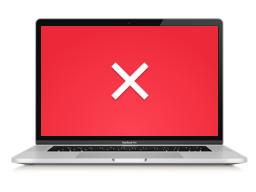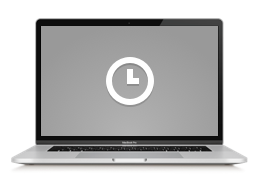جدول المحتويات
- My Kaspersky
- الشروع في البدء
- حماية الأجهزة
- إدارة الاشتراكات
- حول إدارة الاشتراكات
- حول مدة الاشتراك التي تبدأ تلقائيًا
- كيفية عرض معلومات الاشتراك
- كيفية إضافة اشتراك إلى حسابك يدويًا
- كيفية إيقاف تشغيل التجديد التلقائي للاشتراك
- كيفية استئناف اشتراكك
- كيفية إرسال اشتراكك إلى جهاز
- كيفية ترقية أو إضافة أجهزة إضافية إلى اشتراكك
- عن القيود على استخدام الاشتراك
- كيفية إزالة اشتراك من حسابك
- حماية الأطفال
- حول Kaspersky Safe Kids
- كيفية التوصيل بجهاز طفل
- مراقبة استخدام الإنترنت
- حول مراقبة استخدام الإنترنت
- كيفية تشغيل نشاط الويب أو تعطيله
- كيفية تشغيل البحث الآمن أو تعطيله
- كيفية تمكين أو تعطيل البحث الآمن على YouTube
- كيفية تشغيل أو إيقاف تشغيل الإخطارات المتعلقة بعمليات البحث على الموضوعات المقيدة
- كيفية إعداد الوصول إلى فئات الموقع
- كيفية إعداد الوصول إلى مواقع الويب بصرف النظر عن الفئة المنتمي إليها
- كيفية منع كل مواقع الويب ما عدا الاستثناءات
- مراقبة شبكات التواصل الاجتماعي
- مراقبة التطبيق
- مراقبة استخدام الجهاز
- مراقبة الموقع
- كيفية عرض التقارير عن نشاط طفلك
- كيفية إضافة ملف تعريف طفل
- كيفية تحرير ملف تعريف خاص بطفل
- كيفية تحديث Kaspersky Safe Kids
- كيفية إلغاء تثبيت Kaspersky Safe Kids
- الحماية المشتركة
- عن حزمة الحماية المشتركة
- كيفية مشاركة الحماية
- كيفية إلغاء الدعوة لمشاركة الحماية
- كيفية سحب الاشتراك من مستخدم
- كيفية سحب الاشتراك من جهاز
- كيفية السماح باستخدام Kaspersky Password Manager أو منعه
- كيفية بدء استخدام الحماية المشتركة
- كيفية رفض استخدام الحماية المشتركة
- كيفية عرض معلومات عن مستخدم الحماية المشتركة
- حماية المعلومات الخاصة
- حول Kaspersky Password Manager
- حول قيود الحل
- ماذا تفعل في حالة نسيان كلمة المرور الرئيسية
- كيفية تغيير كلمة المرور الرئيسية
- كيفية البحث عن إدخال
- كيفية تنظيم الإدخالات في مجلدات
- كيفية إضافة أو إزالة إدخال من المفضلة
- كيفية مسح قائمة مواقع الويب المفتوحة مؤخرًا
- كيفية تحميل أو تنزيل مستند
- كيفية التحقق من قوة كلمات المرور الخاصة بك في المخزن
- كيفية توليد كلمة مرور قوية
- كيفية استيراد وتصدير البيانات
- كيفية قفل المخزن السحابي
- تأمين اتصالك بالإنترنت
- Kaspersky Premium
- خدمات الدعم المميز
- إدارة الحساب الخاص بك
- حول My Kaspersky
- حول التحقق ثنائي الخطوات عبر تطبيق أداة المصادقة
- كيفية إعداد التحقق ثنائي الخطوات
- كيفية إعداد تطبيقات أداة المصادقة على أجهزة متعددة
- كيفية تسجيل الدخول إلى My Kaspersky باستخدام حساب جهة خارجية
- كيفية تغيير اسمك في الحساب
- كيفية تغيير عنوان البريد الإلكتروني
- كيفية تغيير كلمة المرور الخاصة بك
- كيفية إعادة تعيين كلمة المرور
- كيفية تشغيل انتهاء صلاحية كلمة المرور أو تعطيلها
- كيفية الحصول على قائمة بجميع تطبيقاتك ورموز التفعيل الخاصة بك
- كيفية تحديث طريقة الدفع
- كيفية حذف الإحصائيات المستخدمة لتحديد أخبار الأمن
- كيفية تغيير لغة العرض
- كيفية حذف حسابك
- معالجة البيانات
- الامتثال لقانون الاتحاد الأوروبي
- تحسين الجودة وقابلية الاستخدام
- مشاركة البيانات مع أطراف خارجية
- متطلبات النظام
- القيود الإقليمية
- القيود المتعلقة بالبنية التحتية
- متطلبات كلمة المرور
- الاتصال بخدمة العملاء
- المصطلحات
- إخطارات العلامات التجارية
- معلومات حول التعليمات البرمجية الخاصة بطرف ثالث
- معلومات حول بيان الخصوصية
- معلومات حول اللائحة العامة لحماية البيانات
My Kaspersky
My Kaspersky هو حسابك لإدارة أمان كل أجهزتك.
من حسابك، يمكنك على سبيل المثال، تنفيذ التالي:
- إدارة تطبيقات Kaspersky المثبتة على أجهزتك عن بعد؛
- عرض معلومات حول اشتراكاتك ومددها؛
- تنزيل التطبيقات التي تم شراؤها والإصدارات التجريبية المجانية؛
- قفل جهازك المحمول عن بعد وتحديد موقعه وحماية بياناتك الخاصة في حالة فقدان جهازك أو سرقته؛
- حماية أطفالك من المخاطر المتعلقة باستخدام التطبيقات والإنترنت؛
- تخزين معلوماتك الخاصة مثل كلمات المرور أو تفاصيل بطاقة البنك بأمان؛
- اتصل بخدمة العملاء للحصول على المساعدة.
يوفر قسم التعليمات هذا معلومات عن استخدام My Kaspersky وميزاته الرئيسية.
أعلى الصفحة
كيفية تنزيل تطبيقاتك التي اشتريتها
إذا تمت إضافة اشتراك بالفعل إلى حسابك، فيمكنك تنزيل تطبيقاتك من علامة التبويب الاشتراكات. إذا شارك شخص اشتراكًا معك في أحد منتجات Kaspersky، فسترى ذلك أيضًا في علامة التبويب الاشتراكات. ويمكنك تنزيل تطبيق تمت مشاركته معك طالما أن الاشتراك نشط وهناك أماكن متاحة.
ونوصي باستخدام أحدث الإصدارات فقط من منتجاتنا وتجديد اشتراكاتك على الفور. إذا كنت بحاجة إلى تنزيل أحد الإصدارات السابقة من التطبيق وكان اشتراكك لا يسمح بذلك، يرجى الاتصال بخدمة العملاء للحصول على المساعدة.
لتنزيل تطبيق Kaspersky الذي اشتريته:
- انتقل إلى علامة التبويب الاشتراكات.
- حدد اشتراكًا ترغب في استخدامه مع التطبيق.
- انقر فوق تنزيل ثم أكد خيار التنزيل الافتراضي.
في تنزيلات أخرى، يمكنك العثور على خيارات التنزيل الأخرى المتاحة، على سبيل المثال، رمز استجابة سريعة أو رابط لإرساله إلى عنوان بريدك الإلكتروني. ويمكنك معرفة كيفية إرسال اشتراك إلى أحد الأجهزة في هذه المقالة.
- قم بتنزيل وتثبيت وبدء تشغيل تطبيق على جهازك.
قد يتصل التطبيق تلقائيًا بحسابك على My Kaspersky بعد تثبيته على الجهاز. وسيستخدم التطبيق الاشتراك المحدد وسيتم توصيل الجهاز بحسابك على My Kaspersky.
قد يُطلب منك تسجيل الدخول إلى حسابك على My Kaspersky أثناء الإعداد الأولي للتطبيق الذي قمت بتثبيته.
يمكنك أيضًا العثور على تنزيلات لجميع تطبيقات Kaspersky المتاحة لك في علامة التبويب التنزيلات، أو تنزيل تطبيق عن طريق إضافة جهاز إلى حسابك على My Kaspersky في علامة التبويب الأجهزة.
التنزيلات للأجهزة المحمولة
يمكنك تنزيل تطبيق لنظامي التشغيل Android وiOS من متجر تطبيقات، أو تنزيل التطبيق وتثبيته يدويًا. ابحث عن روابط التنزيل لجميع تطبيقات Kaspersky للهواتف المحمولة على هذه الصفحة.
كيفية تنزيل وتثبيت تطبيق من متجر تطبيقات للأجهزة المحمولة
كيفية تنزيل تطبيق Android وتثبيته يدويًا
إذا كنت تقوم بتنزيل تطبيق لجهاز لوحي يعمل بنظام iOS، فستتم مطالبتك بتنزيل حزمة برامج لنظام التشغيل Mac بدلاً من النقر فوق الارتباط الخاص بمتجر App Store. والسبب في هذا أن إعدادات مستعرض Safari الافتراضية تعرض إصدار سطح المكتب للموقع، وليس إصدار الهاتف المحمول. ويمكنك إيقاف تشغيل هذا الخيار في إعدادات المستعرض أو النقر فوق تنزيلات أخرى ثم Download on the App Store.
القيود المعروفة
إذا تعذر تنزيل التطبيق، فهناك عدة أسباب محتملة لذلك:
- التنزيل غير متاح بسبب حالة اشتراكك.
إذا لم يتم تفعيل الاشتراك بعد التجديد، فيجب إضافة رمز تفعيل الاشتراك مرة أخرى على بوابة My Kaspersky أو في التطبيق نفسه.
- المنتج غير متوفر في منطقتك (انظر القيود الإقليمية).
لا تتوفر تطبيقات Kaspersky لنظام Android في الصين بسبب التشريعات المحلية.
لا تتوفر تنزيلات تطبيقات Kaspersky في الولايات المتحدة وأراضيها. اعرف المزيد في هذه المقالة.
لا يمكن مشاركة تطبيق Kaspersky VPN Secure Connection. يستطيع مالك الاشتراك فقط استخدام وظيفة الاتصال الآمن. إذا كنت مالك اشتراك ولا يمكنك العثور على Kaspersky VPN Secure Connection في علامة التبويب الاشتراكات، فمن المحتمل أنك سجلته باستخدام عنوان بريد إلكتروني آخر. يمكنك الاتصال بخدمة العملاء لاستعادة اشتراكك وإضافة Kaspersky VPN Secure Connection إلى حسابك.
يمكنك شراء اشتراك منفصل لتطبيق Kaspersky VPN Secure Connection وإضافته إلى حسابك.
كيفية توصيل جهاز بحسابك
لتوصيل جهاز بحسابك على My Kaspersky، يجب أن يكون تطبيق Kaspersky الموجود على الجهاز متصلاً بحسابك على My Kaspersky.
في علامة التبويب الأجهزة، يمكنك عرض الأجهزة المتصلة وإضافة جهاز إلى حسابك على My Kaspersky.
عندما تقوم بتنزيل تطبيق Kaspersky وتثبيته من حساب My Kaspersky، قد يتصل التطبيق تلقائيًا بحسابك على My Kaspersky ويستخدم الاشتراك ذي الصلة. وفي بعض الأحيان، قد يُطلب منك تسجيل الدخول إلى حسابك على My Kaspersky أثناء الإعداد الأولي للتطبيق الذي قمت بتثبيته. ويمكنك معرفة كيفية تنزيل تطبيقات Kaspersky التي اشتريتها في هذه المقالة.
قد لا يتصل تطبيق Kaspersky لنظام Linux بحسابك على My Kaspersky تلقائيًا.
كيفية ربط جهاز Linux الخاص بك بحسابك على My Kaspersky باستخدام رمز تفعيل
تعرف على المزيد عن ربط تطبيقك بخدمة My Kaspersky في قسم تعليمات التطبيق ذي الصلة على موقع ويب خدمة العملاء.
إذا كنت تستخدم إصدارًا أقدم من تطبيق Kaspersky، فابحث عن الإرشادات الخاصة بتطبيقك أدناه:
- Kaspersky Anti-Virus
- Kaspersky Internet Security
- Kaspersky Internet Security for Mac
- Kaspersky Internet Security for Android
لا تتوفر تطبيقات Kaspersky لنظام Android في الصين بسبب التشريعات المحلية. وللحصول على المزيد من المعلومات، انظر القيود الإقليمية.
- Kaspersky Total Security
قد يكون لديك أيضًا خيار تسجيل الدخول إلى حسابك على My Kaspersky بعد تفعيل أحد التطبيقات، على سبيل المثال، باستخدام رمز تفعيل. قد يبدو الرابط الخاص بتوصيل جهاز مع My Kaspersky بالشكل التالي:
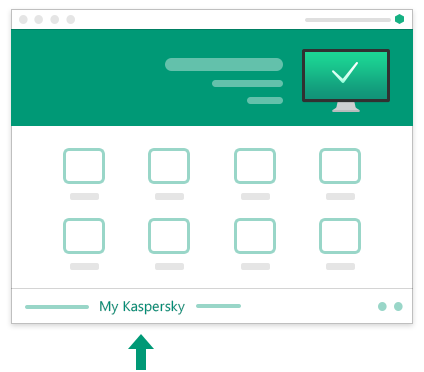
رابط التوصيل في نافذة التطبيق الرئيسية
لا يمكنك الاتصال بأكثر من 500 جهاز بحساب My Kaspersky الخاص بك.
كيفية تفعيل تطبيقك من خلال My Kaspersky
يمكنك إضافة رمز تفعيل يدويًا إلى حسابك لمزامنة معلومات الاشتراك عبر أجهزتك المتصلة.
لتفعيل تطبيقك من خلال My Kaspersky:
- وصل تطبيقك بحسابك على My Kaspersky، إذا لم تكن قد فعلت ذلك حتى الآن.
- انتقل إلى علامة التبويب الاشتراكات على My Kaspersky.
- أدخل رمز التفعيل في الحقل إذا كان لديك رمز تفعيل في الجزء السفلي من الصفحة.
- انقر فوق إضافة.
في حالة إضافة الرمز بنجاح، ستظهر لوحة مقابلة في علامة التبويب الاشتراكات. وسيتم تفعيل تطبيقاتك المتوافقة مع الاشتراك والمتصلة بحسابك. بالإضافة إلى ذلك، يتم تنفيذ تحقق لمعرفة ما إذا كان الاشتراك المسجل ينبغي إرساله إلى أجهزتك المتصلة يدويًا. وإذا كان الأمر كذلك، يمكنك تحديد الأجهزة وإرسال الاشتراك على الفور.
يجب أن يكون رمز التفعيل صالحًا (ينبغي ألا تكون صلاحية الاشتراك منتهية) ويجب ألا يكون محظورًا أو ممنوعًا أو مضافًا بالفعل. يمكنك إضافة ما لا يزيد عن 100 رمز تفعيل إلى حسابك على My Kaspersky.
كيفية تحرير إعدادات الإخطارات
يمكنك تحرير إعدادات الإخطار لأنواع الأحداث التالية:
- الأحداث المرتبطة بالاشتراكات المضافة إلى حسابك
- تهديدات الأمن المكتشفة على الأجهزة المتصلة بحسابك
- الأنشطة الخاصة بطفلك، إذا كنت تستخدم Kaspersky Safe Kids
- أخبار أمان المعلومات
- رسالة جديدة من خدمة العملاء
بالنسبة لإخطارات Kaspersky Safe Kids، يمكنك أيضًا تحديد طريقة إضافية لاستلام الإخطارات - عن طريق البريد الإلكتروني أو عن طريق التطبيق في الوضع الأبوي.
لتحرير إعدادات الإخطارات:
- في الجزء الأيسر العلوي من الصفحة، انقر فوق أيقونة الإخطار (
 ) .
) .تفتح صفحة التغذية.
- في الجزء العلوي من الإخطار، انقر فوق أيقونة الترس (
 ).
).يؤدي هذا إلى فتح نافذة لتحرير إعدادات الإخطار.
- في القسم My Kaspersky، حدد خانات الاختيار الخاصة بأنواع الإخطارات التي تريد استلامها على My Kaspersky.
- إذا كنت تستخدم Kaspersky Safe Kids، في القسم Kaspersky Safe Kids، استخدم مفاتيح التبديل لتشغيل أو إيقاف تشغيل طرق تسليم الإخطارات.
- حدد خانات الاختيار لأنواع إخطارات Kaspersky Safe Kids التي تريد استلامها.
- انقر فوق الزر حفظ.
سوف تتلقى إخطارات وفقًا للإعدادات الخاصة بك.
كيفية تغيير اسم جهاز ما
يمكنك تغيير اسم تم تعيينه تلقائيًا لجهازك على My Kaspersky إلى أي اسم آخر من اختيارك، مثل "كمبيوتر الأم".
لتغيير اسم الجهاز:
- انتقل إلى القسم الأجهزة.
- انقر على الجهاز المستهدف.
- انقر على أيقونة القلم الرصاص (
 ) بجوار اسم الجهاز.
) بجوار اسم الجهاز. - في حقل النص الذي يظهر، أدخل اسم جديد.
- حفظ التغييرات التي قمت بها.
يجب أن يتراوح اسم الجهاز بين حرف واحد و50 حرفًا، ولا يمكن استخدام الاسم نفسه لأكثر من جهاز واحد.
أعلى الصفحة
كيفية قطع اتصال تطبيق من حسابك
لقطع اتصال تطبيق من حسابك:
- انتقل إلى القسم الأجهزة.
- انقر على الجهاز المستهدف.
- افتح القائمة المنسدلة التطبيقات المُثبتة.
- انقر فوق أيقونة سلة المحذوفات (
 ) بجوار التطبيق المستهدف.
) بجوار التطبيق المستهدف. - أكد الإجراء.
يتم قطع اتصال التطبيق من حسابك.
سوف تتمكن من إعادة توصيل التطبيق الذي تم قطع اتصاله بحسابك. في حالة تثبيت تطبيق واحد فقط على جهاز ما، ينقطع أيضًا اتصال الجهاز من حسابك عند قطع اتصال التطبيق.
ولن يمكنك إدارة التطبيق عن بُعد في حالة قطع اتصاله من حسابك. ولا يؤثر قطع اتصال التطبيقات من حسابك على عمل التطبيقات إذا لم تكن بحاجة لاتصال ضروري بموقع My Kaspersky. سيظل الاشتراك الذي تم شراؤه للتطبيق غير المتصل فعالاً وفقًا لشروط اتفاقية ترخيص المستخدم النهائي وستتوفر المعلومات المتعلقة به في حسابك.
لن تكون وظائف التطبيقات التي تتطلب اتصالاً إلزاميًا بحسابك على My Kaspersky متاحة بعد قطع اتصال التطبيق أو الجهاز.
ما الذي ينبغي عليك القيام به في حالة فقدان جهازك المحمول أو سرقته
في حالة فقدان جهازك المحمول أو سرقته، يمكنك قفل الجهاز ومحاولة تحديد موقعه. إذا كان يتعذر عليك استعادة الجهاز، فيمكنك حذف كل البيانات منه. ويمكنك إدارة الجهاز عن بعد عن طريق إرسال الأوامر للجهاز من My Kaspersky.
يتم دعم الإدارة عن بعد على My Kaspersky للجهاز الذي تعرض للضياع أو السرقة فقط على الأجهزة المحمولة الجاري تشغيل Kaspersky Safe Kids عليها. تحتاج أولاً إلى إعداد ميزة مكافحة السرقة في التطبيق لحماية جهازك. لكي يتلقى الجهاز المحمول أمرًا ما، فيجب تشغيل الجهاز وأن يكون متصلًا بالإنترنت. للحصول على المزيد من المعلومات، يرجى الرجوع إلى تعليمات التطبيق على تعليمات Kaspersky عبر الإنترنت.
لإرسال أمر إلى جهازك المحمول:
- انتقل إلى علامة التبويب الأجهزة.
- انقر على الجهاز المحمول المستهدف.
تفتح نافذة لإدارة الجهاز المحمول.
- انقر فوق الزر <اسم الأمر>.
- أكد الإجراء.
يتم عرض حالة تنفيذ الأمر ونتائجه في قسم سجل مكافحة السرقة.
يمكنك إرسال الأوامر التالية إلى الأجهزة المحمولة:
- القفل وتحديد الموقع
يقفل هذا الأمر الجهاز المحمول ويحدد موقعه باستخدام GPS وGSM. ويتم عرض موقع الجهاز المحمول على الخريطة في قسم النتائج. بالإضافة إلى ذلك يتم إرسال إحداثيات الموقع إلى عنوان البريد الإلكتروني المحدد في إعدادات حسابك. كذلك يمكنك تحديد نص يتم عرضه على شاشة الجهاز المحمول الذي تم قفله.
- تنبيه
يقفل هذا الأمر جهازك المحمول ويصدر تنبيهًا على الجهاز، حتى عندما يتم كتم صوت الجهاز. كذلك يمكنك تحديد نص يتم عرضه على شاشة الجهاز المحمول الذي تم قفله.
- صورة للوجه
يمكنك من خلال هذا الأمر قفل جهازك المحمول والتقاط صورة لوجه الشخص الذي يستخدم جهازك حاليًا. يمكنك تلقي صور الوجه فقط من الأجهزة المحمولة المزودة بكاميرا أمامية. لا يمكن تنفيذ هذا الأمر على الأجهزة غير المزودة بكاميرا أمامية. يمكنك عرض صور الوجه التي تم تلقيها في قسم النتائج. كذلك يمكنك تحديد نص يتم عرضه على شاشة الجهاز المحمول الذي تم قفله.
لا يمكن التقاط صور الوجه في ألمانيا بسبب التشريعات المحلية. ويتم قفل الجهاز فقط.
- مسح البيانات
يؤدي هذا الأمر إلى مسح كل البيانات المخزنة على جهازك المحمول. يتم إعادة تعيين الجهاز إلى إعدادات المصنع.
إذا قمت بإرسال أمر مسح كل البيانات إلى جهاز محمول، فسيتم مسح Kaspersky Safe Kids أيضًا بعد تنفيذ الأمر. وسيتعذر على الجهاز تلقي مزيد من الأوامر عن بعد.
حول حماية الأجهزة على My Kaspersky
على My Kaspersky، يمكنك إدارة أمان بعض أجهزتك عن بُعد (بما في ذلك أجهزة المستخدمين الذين شاركت الحماية معهم). وتُعرف هذه الأجهزة باسم "الأجهزة المُدارة" على My Kaspersky.
على سبيل المثال، يمكنك:
- فحص الأجهزة بحثًا عن البرامج الضارة
- تحديث قواعد بيانات التطبيق
- تشغيل أو إيقاف تشغيل مكون الحماية لتطبيقات Kaspersky المُثبتة على أجهزتك
يجب أن يكون الجهاز متصلًا بالإنترنت لإدارته عن بُعد. يجب تشغيل تطبيق Kaspersky.
تتم إدارة أمن الجهاز عن طريق إرسال أوامر تنفيذ المهمة من موقع الويب إلى الجهاز المدار.
ضع في اعتبارك أنه سيتم تنفيذ جميع المهام في الوضع التلقائي حتى في حالة تشغيل الوضع التفاعلي على الجهاز. وهذا يعني أنه سيتم التعامل مع جميع التهديدات تلقائيًا وفقًا للقواعد المحددة على الجهاز وبدون تأكيد من المستخدم المحلي. وعلى وجه الخصوص، قد يتم حذف جميع الملفات التي تم تحديدها كبرامج ضارة تلقائيًا.
عند إرسال الأوامر إلى أجهزة غير متصلة، تتغير حالة المهمة إلى "مخطط لها". يتم تخزين معلومات عن الأوامر والمهام المخطط لها لمدة 7 أيام. إذا لم يتصل الجهاز بالإنترنت خلال هذه الفترة، فيتم إلغاء الأوامر.
كيفية عرض حالة أمن الجهاز
يتم عرض معلومات حول الأجهزة المتصلة في لوحات الأجهزة في علامة التبويب الأجهزة. يمكنك من لوحة أي جهاز العثور على قائمة بتطبيقات Kaspersky المثبتة وعناصر التحكم للإدارة عن بُعد وتنزيلات التطبيق الجديدة وتاريخ ووقت آخر اتصال للجهاز، ومعلومات حالة أمن الجهاز التي يتم عرضها على شكل رموز بالإضافة إلى وصف موجز.
يتم استخدام الرموز التالية على لوحات الأجهزة:
رموز حالة الأمن
الرمز |
المعنى |
|---|---|
|
الجهاز محمي. لم يتم اكتشاف أي تهديدات |
|
تم اكتشاف تهديد أمني محتمل. اعرض معلومات تفصيلية عن مشاكل الأمان وحلولها المحتملة. |
|
تم اكتشاف مشكلة أمان. اعرض معلومات تفصيلية عن مشاكل الأمان وحلولها المحتملة. |
|
جارِ فحص الجهاز أو يتم تحديث قواعد بيانات التطبيق أو معلومات الحالة. |
|
تمت جدولة مهمة فحص الجهاز أو مهمة تحديث قاعدة البيانات. سيبدأ التطبيق عملية الفحص أو تحديث قواعد البيانات بمجرد اتصال الجهاز بالإنترنت. |
|
لا يوجد اتصال بالإنترنت على الجهاز. لحماية الجهاز، قم بتوصيله بالإنترنت. |
|
تعذر تحديد حالة أمن الجهاز. يرجى المحاولة مرة أخرى في وقت لاحق. |
في حالة وجود مشكلة تتعلق بالأمن وتوافر حل لحل المشكلة، يتم عرض الحل أيضًا.
أعلى الصفحة
كيفية تشغيل فحص سريع
أثناء الفحص السريع، يفحص التطبيق الكائنات التي تم تحميلها أثناء بدء تشغيل نظام التشغيل وذاكرة النظام وقطاعات التمهيد للجهاز. يمكنك استخدام الفحص السريع لفحص جهازك بحثًا عن البرامج الضارة سريعًا.
يمكن بدء الفحص السريع عن بعد على الأجهزة المحمية بواسطة Kaspersky Total Security وKaspersky Internet Security for Mac وKaspersky Anti-Virus وKaspersky Internet Security وKaspersky Security Cloud.
يمكنك بدء الفحص السريع على جهاز واحد مدار أو على كل الأجهزة المُدارة في الوقت نفسه.
لتشغيل الفحص السريع لجهاز مدار:
- انتقل إلى القسم الأجهزة.
- انقر فوق الجهاز الذي تريد فحصه.
- انقر فوق الزر فحص سريع.
- أكد بدء التشغيل.
أثناء تشغيل الفحص، يتم عرض مؤشر التقدم (النسبة المكتملة والوقت المتبقي) وزر الإيقاف. عند اكتمال الفحص، يتوفر تقرير فحص تحت الرابط يعرض تاريخ آخر فحص.
كيفية فحص جميع أجهزتك في الوقت نفسه
أعلى الصفحة
كيفية تشغيل الفحص الكامل
أثناء الفحص الكامل، يفحص تطبيق Kaspersky كل محركات الأقراص الصلبة بالكمبيوتر للبحث عن البرامج الضارة وتهديدات أخرى. يمكنك استخدام الفحص الكامل لفحص كل الملفات والمجلدات والقطاعات الخاصة بجهازك بحثًا عن البرامج الضارة.
يمكن بدء الفحص الكامل عن بعد على الأجهزة المحمية بواسطة Kaspersky Total Security وKaspersky Internet Security for Mac وKaspersky Anti-Virus وKaspersky Internet Security وKaspersky Security Cloud.
يمكنك تشغيل فحص كامل على جهاز واحد مدار أو على كل الأجهزة المُدارة في الوقت نفسه.
لتشغيل فحص كامل على جهاز مدار:
- انتقل إلى القسم الأجهزة.
- انقر فوق الجهاز الذي تريد فحصه.
- انقر فوق الزر فحص كامل.
- أكد بدء التشغيل.
أثناء تشغيل الفحص، يتم عرض مؤشر التقدم (النسبة المكتملة والوقت المتبقي) وزر الإيقاف. عند اكتمال الفحص، يتوفر تقرير فحص تحت الرابط يعرض تاريخ آخر فحص.
كيفية فحص جميع أجهزتك في الوقت نفسه
أعلى الصفحة
كيفية تحديث قواعد بيانات التطبيق
بشكل افتراضي، تقوم تطبيقات Kaspersky تلقائيًا بالتحقق من خوادم تحديث Kaspersky Lab بحثًا عن تحديثات جديدة وتحديث قواعد بيانات التطبيق يوميًا. كذلك يمكنك تشغيل تحديث قواعد بيانات التطبيق يدويًا في أي وقت.
يمكنك تشغيل تحديث قواعد بيانات التطبيق على جهاز مدار واحد أو على كل الأجهزة المُدارة في نفس الوقت.
يمكنك تشغيل تحديث لقاعدة بيانات عن بُعد للأجهزة المحمية بواسطة Kaspersky Total Security وKaspersky Internet Security for Mac وKaspersky Anti-Virus وKaspersky Internet Security وKaspersky Security Cloud.
لتحديث قواعد بيانات التطبيق:
- انتقل إلى القسم الأجهزة.
- انقر على الجهاز المستهدف.
- انقر فوق الزر تحديث قواعد البيانات.
أثناء تشغيل التحديث، يتم عرض مؤشر التقدم (النسبة المكتملة والوقت المتبقي) وزر الإيقاف.
كيفية تحديث قواعد البيانات على كل أجهزتك في الوقت نفسه
أعلى الصفحة
كيفية تشغيل مكون الحماية وتعطيلها
يمكنك استخدام موقع ويب My Kaspersky لتمكين مكونات حماية التطبيق أو تعطيلها على جهاز مُدار عن بُعد.
قد يؤدي تشغيل بعض مكونات الحماية إلى تقليل أمن الجهاز. إذا كان تعطيل مكون حماية يشكل خطرًا محتملًا، فيتعين عليك إدخال كلمة المرور الخاصة بالحساب لتأكيد الإجراء.
يمكن تمكين أو تعطيل مكونات حماية التطبيق عن بعد على الأجهزة المحمية بواسطة Kaspersky Total Security، وKaspersky Internet Security for Mac، وKaspersky Anti-Virus، وKaspersky Internet Security وKaspersky Security Cloud.
لتشغيل مكون حماية أو تعطيله:
- انتقل إلى القسم الأجهزة.
- انقر على الجهاز المستهدف.
- حدد علامة التبويب المكونات.
- لتشغيل مكون أو إيقاف تشغيله، استخدم مفتاح التبديل في القسم مع عنصر الحماية.
- أكد الإجراء عن طريق إدخال كلمة مرور الحساب، إذا لزم الأمر.
ما الذي ينبغي عليك القيام به حال نسيت الرمز السري الخاص بالجهاز المحمول
يمكنك استرداد الرمز السري المنسي اللازم لإلغاء قفل جهاز هاتف جوال تم قفله عن بعد.
لاستعادة الرمز السري لإلغاء قفل جهازك المحمول على بوابة My Kaspersky:
- انتقل إلى القسم الأجهزة.
- انقر فوق لوحة الجهاز المحمول المطلوب.
- انقر فوق رمز الاسترداد تحت أيقونة الجهاز.
سيظهر الرمز الخاص باسترداد الرمز السري.
- انقر فوق أيقونة القفل (
 ) في الجهاز المحمول الذي تم قفله.
) في الجهاز المحمول الذي تم قفله. - انقر فوق نسيت الرمز.
- أدخل رمز الاسترداد الذي تم الحصول عليه على موقع الويب.
تم إلغاء قفل الجهاز.
- اتبع الإرشادات الموضحة في التطبيق.
إذا لم يكن الجهاز يستطيع الوصول إلى الإنترنت، يمكنك فقط استعادة الرمز السري على بوابة My Kaspersky.
لاستعادة الرمز السري على الجهاز:
- عند مطالبتك بإدخال الرمز السري، انقر فوق هل نسيت الرمز؟.
- أدخل كلمة مرور حساب My Kaspersky.
- اضغط على إعادة تعيين الرمز السري.
- أدخل الرمز السري الجديد.
- أكد الرمز السري الجديد.
يتم تطبيق الرمز السري الجديد.
أعلى الصفحة
كيفية قطع اتصال جهاز من حسابك
يمكنك قطع اتصال أي جهاز من حسابك على My Kaspersky، على سبيل المثال، إذا لم تعد تستخدم الجهاز. وسيؤدي قطع اتصال الجهاز أيضًا من حسابك إلى قطع اتصال تطبيقات Kaspersky المثبتة على الجهاز.
لن يكون بمقدورك إدارة تطبيقات Kaspersky المثبتة على الجهاز عن بٌعد في حالة قطع اتصال الجهاز من حسابك. ولا يؤثر قطع اتصال الأجهزة من حسابك على عمل التطبيقات المثبتة على الجهاز إذا لم تكن تتطلب اتصالاً ضروريًا ببوابة My Kaspersky. وسوف يستمر عمل اشتراكات التطبيقات التي تم قطع اتصالها فعالاً بموجب شروط اتفاقيات ترخيص المستخدم النهائي. وستظل المعلومات المتعلقة بالاشتراكات التي تم شراؤها في حسابك.
لن تكون وظائف التطبيقات التي تتطلب اتصالاً إلزاميًا بحسابك على My Kaspersky متاحة بعد قطع اتصال التطبيق أو الجهاز.
كيفية قطع اتصال جهاز من حسابك:
- انتقل إلى القسم الأجهزة.
- انقر على الجهاز المستهدف.
- انقر فوق الرابط قطع اتصال الجهاز.
سيفتح مربع حوار التأكيد.
- أكد العملية.
يتم قطع اتصال الجهاز من حسابك. يتم أيضًا قطع اتصال تطبيقات Kaspersky المثبتة على الجهاز من حسابك.
سوف تتمكن من إعادة توصيل الجهاز الذي يتم قطع اتصاله بحسابك.
إدارة الاشتراكات
يوفر هذا القسم معلومات حول إدارة الاشتراكات الخاصة بتطبيقات Kaspersky على موقع My Kaspersky.
حول إدارة الاشتراكات
لإدارة اشتراك عن بعد، يجب أولا أن تضيف معلومات عن الاشتراك إلى حسابك. ويمكنك أيضا توصيل جهاز يستضيف تطبيق Kaspersky الذي تم تفعيله باستخدام الاشتراك.
يمكنك العثور على معلومات حول اشتراك تطبيقك في تعليمات التطبيق على تعليمات Kaspersky عبر الإنترنت.
ربما يمكنك فقط تجديد وإدارة الاشتراكات على موقع ويب شركتنا، أو في حالة شرائها من مقدمي الخدمات الخارجيين على موقع ويب مقدم الخدمة. وفي حالة هذه الاشتراكات، يتم عرض رابط إلى المتجر الخارجي. بالإضافة إلى ذلك، بالنسبة لتطبيقات الهاتف الجوال، قد يكون من الممكن فقط إدارة الاشتراكات من حسابك على متجر التطبيقات.
حول مدة الاشتراك التي تبدأ تلقائيًا
قد تبدأ مدة الاشتراك لأي من تطبيقات Kaspersky تلقائيًا بعد تثبيت التطبيق على الجهاز.
تبدأ مدة الاشتراك إذا تم استيفاء الشروط التالية:
- إذا كانت مدة الاشتراك وأجهزته محدودة أو تم شراؤه كجزء من حزمة مكونة من عدة أجهزة وكانت هناك قيود على المدة وعدد الأجهزة.
- تمت إضافة معلومات عن اشتراكك إلى حسابك.
- لم يتم استخدام الاشتراك من قبل.
- تم تثبيت التطبيق من حزمة تثبيت شخصية تحتوي على معلومات عن الاشتراك.
سيتم إخطارك قبل تنزيل حزمة تثبيت شخصية للتطبيق الذي يمكن بدء مدة الاشتراك الخاصة به تلقائيًا من حسابك.
أعلى الصفحة
كيفية عرض معلومات الاشتراك
يمكنك عرض معلومات الاشتراك والمعلومات المتعلقة بمستخدمي الاشتراك في علامة التبويب الاشتراكات على My Kaspersky.
لعرض معلومات حول الاشتراك:
- انتقل إلى علامة التبويب الاشتراكات.
- انقر على الاشتراك ذي الصلة.
يتم عرض نافذة تحتوي على معلومات الاشتراك.
أعلى الصفحة
كيفية إضافة اشتراك إلى حسابك يدويًا
يمكنك إضافة اشتراك عن طريق إدخال رمز التفعيل. وهو رقم مسلسل فريد من 20 حرفًا أبجديًا رقميًا بتنسيق XXXXX-XXXXX-XXXXX-XXXXX تتلقاه عند شراء حمايتك.
لإضافة اشتراك إلى حسابك:
- انتقل إلى القسم الاشتراكات على My Kaspersky.
- أدخل رمز التفعيل في الحقل إضافة رمز تفعيل في الجزء السفلي من الصفحة.
- انقر فوق الزر إضافة.
يجب أن يكون رمز التفعيل صالحًا (ينبغي ألا تكون صلاحية الاشتراك منتهية) ويجب ألا يكون محظورًا أو ممنوعًا أو مضافًا بالفعل. يمكنك إضافة ما لا يزيد عن 100 اشتراك إلى حساب My Kaspersky الخاص بك.
أعلى الصفحة
كيفية إيقاف تشغيل التجديد التلقائي للاشتراك
عند تشغيل التجديد التلقائي، يتم تجديد الاشتراك تلقائيًا قبل انتهاء صلاحيته لضمان الحماية دون انقطاع لجميع أجهزتك. وسيتم فرض رسوم تجديد عليك - سنُذكرك بموعد الدفع القادم مُسبقا عبر البريد الإلكتروني. يمكنك تحديد ما إذا كنت تريد استخدام التجديد التلقائي أو الدفع يدويًا عند شراء اشتراكك في البداية.
يمكنك إدارة التجديد التلقائي للاشتراكات فقط للاشتراكات الفعالة.
يمكنك شراء اشتراك باستخدام حسابك على My Kaspersky أو باستخدام أحد مزودي الخدمة هؤلاء - Nexway أو Digital River أو 2Checkout أو Allsoft. وتعتمد طريقة إيقاف التجديد التلقائي للاشتراك على الموقع الذي اشتريت منه اشتراكك. وإذا كان هذا هو حسابك على My Kaspersky، يمكنك إيقاف التجديد التلقائي في أي وقت من علامة التبويب الاشتراكات كما هو موضح أدناه.
إذا اشتريت اشتراكًا من خلال مزود خدمة الإنترنت الخاص بك، يمكنك إدارة اشتراكك في إعدادات حسابك على موقع الويب الخاص بمزود الخدمة أو عن طريق الاتصال بخدمة الدعم الخاصة بمزود الخدمة الخاص بك.
كيفية التعرف على مزود الخدمة الخاص بك
Nexway
إذا كان مزود الخدمة الخاص بك هو Nexway، فإن طريقة إيقاف التجديد التلقائي للاشتراك تعتمد على تطبيق Kaspersky الذي تريد تعطيل التجديد التلقائي له. وبالنسبة لتطبيقات Kaspersky Basic أو Standard أو Plus أو Premium أو Kaspersky Security Cloud، يمكنك استخدام حسابك على My Kaspersky وإيقاف التجديد التلقائي في علامة التبويب الاشتراكات كما هو موضح أدناه. وبالنسبة للتطبيقات الأخرى، يجب عليك استخدام حسابك على Nexway، ويرجى الرجوع إلى هذه التعليمات للحصول على التفاصيل.
Digital River
إذا كان مزود الخدمة الخاص بك هو Digital River، يمكنك إيقاف التجديد التلقائي للاشتراك من حسابك على موقع مزود الخدمة، ويرجى الرجوع إلى هذه التعليمات للحصول على تفاصيل.
2Checkout
إذا كان مزود الخدمة الخاص بك هو 2Checkout، يمكنك استخدام هذه التعليمات لإيقاف التجديد التلقائي.
Allsoft
إذا كان مزود الخدمة الخاص بك هو Allsoft، اتصل بدعم Allsoft لإيقاف التجديد التلقائي.
حساب My Kaspersky
لإيقاف التجديد التلقائي باستخدام حسابك على My Kaspersky:
- انتقل إلى علامة التبويب الاشتراكات وحدد الاشتراك محل اهتمامك.
- انقر فوق إدارة الاشتراك لفتح قائمة الاشتراك.
- في قائمة الاشتراك، انقر فوق إلغاء الاشتراك.
سيتم فتح نموذج تأكيد، مع قائمة تتضمن مزايا الاشتراك لتذكيرك.
- إذا كنت متأكدًا من إلغاء الاشتراك، انقر فوق إلغاء الاشتراك لتأكيد العملية. أو انقر فوق متابعة الاشتراك، إذا قررت إبقاء التجديد التلقائي قيد التشغيل.
سيتم فتح نموذج تأكيد لإعلامك بإيقاف التجديد التلقائي.
- انقر فوق الانتقال إلى الاشتراك للعودة إلى قسم الاشتراكات.
تم إيقاف تشغيل التجديد التلقائي لاشتراكك الآن. سيتم إلغاء تفعيل الاشتراك، عند انتهاء مدة الاشتراك، إذا لم تدفع رسوم الاشتراك.
كيفية إيقاف التجديد التلقائي للأجهزة المحمولة
إذا كنت قد اشتريت اشتراكك لتطبيق Kaspersky للأجهزة المحمولة باستخدام حسابك على My Kaspersky، يمكنك إيقاف التجديد التلقائي في علامة التبويب الاشتراكات كما هو موضح أعلاه. إذا كنت قد اشتريت تطبيق Kaspersky للأجهزة المحمولة من App Store أو متجر تطبيقات للأجهزة المحمولة على نظام Android، فيمكنك إيقاف التجديد التلقائي للاشتراك باستخدام التعليمات التالية.
قد لا تكون تطبيقات Kaspersky لنظام Android متاحة في Google Play. وللحصول على المزيد من المعلومات، انظر القيود الإقليمية.
كيفية إيقاف تشغيل التجديد التلقائي للاشتراك على الأجهزة التي تعمل بنظام Android
كيفية إيقاف تشغيل التجديد التلقائي للاشتراك على الأجهزة التي تعمل بنظام iOS
كيفية تشغيل التجديد التلقائي للاشتراك على أجهزة Huawei دون الوصول إلى Google Play
إذا لم تتمكن من إلغاء التجديد التلقائي لاشتراكك:
- اتصل بنا أو بشركائنا:
- في حالة شرائك رمز التفعيل عبر موقع ويب Kaspersky أو باستخدام حساب My Kaspersky، اتصل بخدمة العملاء.
- إذا كنت قد أجريت عملية الشراء عبر مزود خدمة، ستحتاج إلى الاتصال به مباشرة.
- قدم المعلومات التالية إلى أخصائي خدمة العملاء (يرجى التأكد من وجودها بحوزتك):
- وصف المشكلة
- تاريخ الشراء
- اسمك الكامل
- عنوان البريد الإلكتروني الذي استخدمته للشراء
- رقم الطلب من رسالة البريد الإلكتروني للتأكيد
كيفية استئناف اشتراكك
إذا أوقفت تشغيل التجديد التلقائي لاشتراكك وكنت ترغب في تشغيله مرة أخرى، فقد يكون لديك خيار لاستئناف اشتراكك في حسابك على My Kaspersky.
عند استئناف الاشتراك، سيتم تجديده تلقائيًا عند انتهاء صلاحيته لضمان الحماية دون انقطاع لجميع أجهزتك.
لاستئناف اشتراكك:
- انتقل إلى علامة التبويب الاشتراكات.
- في لوحة اشتراك ملغى، انقر فوق الزر استئناف الاشتراك.
تفتح نافذة منبثقة تحتوي على تفاصيل التجديد.
- اعرض التفاصيل وانقر فوق الزر استئناف الاشتراك.
يتم استئناف اشتراكك وسيتم تجديده تلقائيًا عند انتهاء صلاحيته.
عند استئناف الاشتراك النشط، لن يتم تحصيل رسوم منك على الفور. وقبل وقت قصير من انتهاء اشتراكك، سنخصم الأموال من طريقة الدفع المخزنة لديك ونجدد اشتراكك بعد انتهاء صلاحيته.
إذا استأنفت الاشتراك خلال فترة السماح، فسنخصم الأموال على الفور ونجدد اشتراكك للفترة التالية.
أعلى الصفحة
كيفية إرسال اشتراكك إلى جهاز
يمكنك إرسال رابط بالبريد الإلكتروني يحتوي على تعليمات عن كيفية تنزيل التطبيق على جهازك. وبدلاً من ذلك، يمكنك تنزيل التطبيق مباشرة من متجر تطبيقات الهاتف المحمول.
قد يتصل التطبيق تلقائيًا بحسابك على My Kaspersky عند تثبيته على جهازك.
كيفية إرسال اشتراكك إلى جهاز جديد
كيفية إرسال اشتراكك إلى جهاز متصل
قد لا يكون إرسال اشتراك متاحًا. وقد يستغرق إرسال الاشتراك ما يصل إلى 24 ساعة.
لاستبدال اشتراك على جهازك باشتراك آخر، قد تحتاج أولاً إلى إلغاء الاشتراك الحالي من جهازك ثم إرسال اشتراك جديد.
كيفية ترقية أو إضافة أجهزة إضافية إلى اشتراكك
قد يكون لديك خيار التبديل إلى اشتراك يتضمن المزيد من الميزات أو لإضافة المزيد من الأجهزة إلى اشتراكك الحالي دون الانتظار حتى تنتهي صلاحيته.
سيتم احتساب رسوم تحديث الاشتراك بناءً على الأيام المتبقية من اشتراكك الحالي.
كيفية إضافة أجهزة إضافية إلى اشتراكك
وعند معالجة مدفوعاتك، سيتم خصم الأموال من طريقة الدفع المخزنة الخاصة بك. وسيتم تحديث شروط الاشتراك تلقائيًا في التطبيقات في غضون 24 ساعة. ولن تتمكن من الرجوع إلى الاشتراك السابق.
إذا فشلت عملية الدفع الخاصة بك، قم بتغيير طريقة الدفع أو حدد خيار ترقية جديدًا للمحاولة مرة أخرى.
سيتم تجديد الاشتراك الذي تمت تحديثه تلقائيًا في نهاية مدته. وقد يتغير سعر التجديد. ويمكنك إلغاء التجديد التلقائي لاشتراكك في أي وقت في حسابك على My Kaspersky، وسيظل اشتراكك نشطًا حتى نهاية فترته.
أعلى الصفحة
عن القيود على استخدام الاشتراك
قد لا تتمكن من استخدام اشتراك Kaspersky الخاص بك، أو التطبيقات من الاشتراك المشترك معك، إذا كان الاشتراك خاصًا بمنطقة معينة وكان حسابك مسجلاً في منطقة أخرى. على سبيل المثال، لا يمكنك استخدام Kaspersky VPN Secure Connection، إذا كان حسابك مسجلاً في الصين أو الهند. وللمزيد من التفاصيل، انظر القيود الإقليمية.
إذا شارك شخص اشتراكًا معك، فسوف تراه في حسابك على My Kaspersky. لكن لا يمكنك دائمًا استخدام جميع التطبيقات والخدمات التي يوفرها هذا الاشتراك. وقد يكون هذا بسبب أن مالك هذا الاشتراك استخدم بالفعل أماكن الأجهزة المتاحة في الاشتراك. تنطبق القيود أيضًا على خدمة Kaspersky VPN Secure Connection، التي لا يمكن استخدامها إلا تحت حساب المالك ولا يمكن مشاركتها عبر حسابات أخرى.
إذا كنت مالك اشتراك ولم يكن تنزيل تطبيق VPN متاحًا، فربما تكون قد سجلت عن طريق الخطأ خدمة VPN في حساب مختلف سابقًا. ولاستعادتها إلى حسابك، اتصل بخدمة العملاء التي ستساعدك في ذلك.
أعلى الصفحة
كيفية إزالة اشتراك من حسابك
قد يكون لديك خيار لإزالة اشتراك من حسابك على My Kaspersky إذا لم تعد ترغب في استخدامه.
عند إزالة اشتراك، لن يكون متاحًا على أجهزتك بعد الآن، ولن تتمكن من إدارته في حسابك على My Kaspersky.
عند إزالة اشتراك نشط من حسابك، لا يتم إلغاؤه تلقائيًا. وسيتم تجديد الاشتراك في نهاية مدته، وسيتم تحصيل رسوم الاشتراك منك حتى تلغي الاشتراك. ولإلغاء اشتراكك، أوقف التجديد التلقائي للاشتراك.
يمكنك إزالة أنواع الاشتراكات التالية من حسابك على My Kaspersky:
- الاشتراكات في الإصدار غير المحدود من Kaspersky VPN Secure Connection.
- الاشتراكات لتطبيق Kaspersky أو تطبيق Kaspersky Security Cloud التي انتهت صلاحيتها أو تم حظرها أو تم استلامها مجانًا كعرض خاص.
لا يمكن لأحد سوى مالك الاشتراك إزالة الاشتراك.
لإزالة اشتراك من حسابك:
- انتقل إلى علامة التبويب الاشتراكات وحدد الاشتراك.
- انقر فوق إدارة الاشتراك.
- في قائمة الاشتراك، انقر فوق إزالة من الحساب.
يتم عرض إشعار يحتوي على معلومات حول ما سيحدث بعد ذلك. اقرأ هذه المعلومات بعناية.
- انقر فوق حذف لتأكيد إزالة الاشتراك.
تبدأ عملية الإزالة.
عند انتهاء عملية الإزالة، لن يكون الاشتراك متاحًا في حسابك على My Kaspersky. وسيتم إرسال رسالة بريد إلكتروني إليك تحتوي على رمز تفعيل يمكنك إضافته إلى حسابك لاستعادة اشتراكك لاحقًا. ولا نحتفظ بسجل لرمز التفعيل، لذا يرجى تخزينه بشكل آمن.
أعلى الصفحة
حماية الأطفال
يحتوي هذا القسم على معلومات حول Kaspersky Safe Kids، حل شامل لحماية أطفالك ضد المخاطر المرتبطة باستخدام التطبيقات والإنترنت.
حول Kaspersky Safe Kids
يراقب Kaspersky Safe Kids سلامة أطفالك على الإنترنت وفي الحياة اليومية. وتقرر ما هو آمن لأطفالك: ما المواقع التي يمكنهم زيارتها، وما المسافة التي يمكنهم الابتعاد بها عن المنزل، وكم عدد الساعات التي يمكنهم قضاؤها في استخدام الكمبيوتر أو الهاتف الذكي. ويضمن التطبيق اتباع أطفالك للقواعد التي قمت بتعيينها.
Kaspersky Safe Kids مناسب للأطفال في أي عمر. وعندما تحدد سنة ميلاد الطفل في Kaspersky Safe Kids، يختار التطبيق تلقائيًا الإعدادات المناسبة لهذا العمر.
عندما يتصفح طفلك الإنترنت، يساعدك Kaspersky Safe Kids في التالي:
- إظهار نتائج البحث على الإنترنت الآمنة فقط أطفالك. على سبيل المثال، يخفي Kaspersky Safe Kids الصفحات التي تتضمن محتوى البالغين.
- امنع أطفالك من زيارة مواقع الويب غير الآمنة عن طريق تقييد فئة محددة (مثل مواقع ويب القمار).
- معرفة مواقع الويب التي زارها أطفالك.
- الحصول على معلومات حول منشورات الشبكات الاجتماعية لأطفالك والأصدقاء الذين يتواصل معهم طفلك.
- مساعدة أطفالك على قضاء وقت أقل على الإنترنت عن طريق ضبط حدود الوقت في استخدام الإنترنت.
- منع الوصول إلى جميع مواقع الويب، عند الحاجة.
عندما يقضي أطفالك الوقت على الكمبيوتر أو الجهاز اللوحي أو الهاتف الذكي، فسوف يساعدك Kaspersky Safe Kids على التالي:
- معرفة مقدار الوقت الذي قضاه أطفالك على الأجهزة.
- مساعدة أطفالك على قضاء وقت على الأجهزة عن طريق ضبط حدود الوقت على استخدام الجهاز.
- الحد من استخدام تطبيقات محددة أو كل التطبيقات في فئة محددة (مثل ألعاب الكمبيوتر) لمساعدة أطفالك على تخصيص الوقت للواجبات المنزلية وغيرها من الأنشطة.
- منع استخدام التطبيقات غير المناسبة للفئة العمرية للأطفال.
عندما لا تكون برفقة أطفالك، يساعدك Kaspersky Safe Kids:
- التحقق من موقع أطفالك على خريطة.
- إعداد منطقة آمنة على خريطة واستلام إخطارات إذا خرج أطفالك من المنطقة الآمنة.
- استلام تنبيهات حول نشاط الأطفال بواسطة البريد الإلكتروني أو إخطارات على هاتفك الذكي.
- استلام الطلبات التي يقدمها أطفالك عبر Kaspersky Safe Kids والرد عليها.
يمكن تثبيت Kaspersky Safe Kids على الأجهزة التي تعمل بأنظمة تشغيل Windows وmacOS وAndroid وiOS.
لمراقبة سلامة أطفالك، قم بتثبيت Kaspersky Safe Kids على كل جهاز يستخدمونه.
إعدادات Kaspersky Safe Kids
يمكنك تغيير الإعدادات الافتراضي لبرنامج Kaspersky Safe Kids وعرض تقارير حول نشاط أطفالك في القسم الأطفال على
. لتسجيل الدخول إلى My Kaspersky، فأنت بحاجة إلى .يمكنك أيضًا تثبيت Kaspersky Safe Kids على هاتفك الذكي، وتعيين التطبيق لاستخدام الوالد والتحقق من الإعدادات والإخطارات والتقارير في التطبيق.
على أجهزة iOS 13، تتضمن ميزة مراقبة استخدام الإنترنت بعض القيود. معرفة المزيد
نظرًا للتحديثات التي أُجريت على سياسة Google Play فيما يتعلق بوصول تطبيقات Android إلى الرسائل النصية القصيرة للمستخدمين وسجل المكالمات، فقد اضطررنا إلى إزالة ميزة مراقبة المكالمات والرسائل النصية القصيرة على أجهزة Android الخاصة بالأطفال.
أعلى الصفحة
كيفية التوصيل بجهاز طفل
لتوصيل جهاز الطفل بملف تعريف Kaspersky Safe Kids الخاص بالطفل:
- انتقل إلى صفحة منتج Kaspersky Safe Kids من جهاز الطفل.
- قم بتنزيل وتثبيت وبدء تشغيل التطبيق على الجهاز.
- أدخل بيانات حساب My Kaspersky.
- حدد الأشخاص الذين سيستخدمون الجهاز.
- أكمل خطوات معالج بدء الاستخدام.
يتم توصيل الجهاز ويظهر في القسم الفرعي أجهزة الطفل.
مراقبة استخدام الإنترنت
يوضح هذا القسم كيفية مراقبة نشاط الويب الخاص بالطفل من حسابك على My Kaspersky.
حول مراقبة استخدام الإنترنت
مع مراقبة استخدام الإنترنت، يمكنك معرفة المواقع التي زارها طفلك وتقييد الوصول إلى المواقع ذات المحتوى غير المرغوب فيه. ويمكنك استخدام الإعدادات الافتراضية (حسب عمر طفلك)، أو يمكنك ضبط الإعدادات وفقًا لاحتياجات طفلك.
توفر مراقبة استخدام الإنترنت المزايا التالية:
- البحث الآمن
- البحث الآمن على YouTube
- مراقبة YouTube
- الإخطارات حول البحث عن الموضوعات المقيدة
- قيود فئة موقع الويب
- قيود موقع الويب المحددة
- منع الوصول إلى جميع مواقع الويب أو تخصيص الوصول حسب فئة موقع الويب
- تقارير عن نشاط طفلك على الإنترنت
يمكنك تكوين تسليم الإخطارات عندما يحاول طفلك زيارة مواقع ويب ممنوعة أو غير مستحسنة على My Kaspersky أو في تطبيق الهاتف الجوال الخاص بالأب.
على أجهزة iOS 13، تتضمن ميزة مراقبة استخدام الإنترنت بعض القيود. معرفة المزيد
كيفية تشغيل نشاط الويب أو تعطيله
لتشغيل مراقبة نشاط الويب أو تعطيلها:
- انتقل إلى القسم الأطفال.
- في الجزء العلوي من النافذة، حدد ملف تعريف الطفل الذي تريد مراقبة نشاطه على الويب.
- انتقل إلى القسم الفرعي الإنترنت.
- انقر فوق الزر الإعدادات.
- استخدم مفتاح مراقبة نشاط الويب لتشغيل المراقبة أو تعطيلها.
على أجهزة iOS 13، تتضمن ميزة مراقبة استخدام الإنترنت بعض القيود. معرفة المزيد
أعلى الصفحة
كيفية تشغيل البحث الآمن أو تعطيله
لتشغيل البحث الآمن أو تعطيله:
- انتقل إلى القسم الأطفال.
- في الجزء العلوي من النافذة، حدد ملف تعريف الطفل.
- انتقل إلى القسم الفرعي الإنترنت.
- انقر فوق الزر الإعدادات.
- تأكد من تشغيل مفتاح التبديل مراقبة نشاط الويب. في حالة إيقاف مفتاح التشغيل، قم بتشغيله.
- استخدم مفتاح التبديل البحث الآمن لتشغيل البحث الآمن أو تعطيله.
على أجهزة iOS 13، تتضمن ميزة مراقبة استخدام الإنترنت بعض القيود. معرفة المزيد
كيفية تمكين أو تعطيل البحث الآمن على YouTube
تحظر هذه الميزة نتائج البحث غير اللائقة (النتائج المصنفة ضمن فئات محتوى بالغين؛ الكحول، التبغ، المخدرات؛ الألفاظ النابية والفحش؛ التطرف، العنصرية) على YouTube.
لتمكين أو تعطيل البحث الآمن على YouTube:
- انتقل إلى القسم الأطفال.
- في الجزء العلوي من النافذة، حدد ملف تعريف الطفل.
- انتقل إلى القسم الفرعي الإنترنت.
- انقر فوق الزر الإعدادات.
- تأكد من تشغيل مفتاح التبديل مراقبة نشاط الويب. في حالة إيقاف مفتاح التشغيل، قم بتشغيله.
- استخدم مفتاح التبديل البحث الآمن على YouTube لتمكين أو تعطيل الميزة.
تتوفر هذه الميزة حاليًا فقط على أجهزة Windows التي تحتوي على Kaspersky Safe Kids 1.0.5.4096 وأحدث، على أجهزة Android المُثبت عليها Kaspersky Safe Kids 1.33 وأحدث وأجهزة iOS المُثبت عليها Kaspersky Safe Kids 1.48 وأحدث.
أعلى الصفحة
كيفية تشغيل أو إيقاف تشغيل الإخطارات المتعلقة بعمليات البحث على الموضوعات المقيدة
لتشغيل أو إيقاف تشغيل إخطارات حول عمليات البحث على الموضوعات المقيدة:
- انتقل إلى القسم الأطفال.
- حدد ملف التعريف الخاص بالطفل.
- انتقل إلى القسم الفرعي الإنترنت.
- انقر فوق الزر الإعدادات.
- تأكد من تشغيل مفتاح التبديل مراقبة نشاط الويب. في حالة إيقاف مفتاح التشغيل، قم بتشغيله.
- استخدم مفتاح التبديل الإخطار حول البحث عن الموضوعات المقيدة لتشغيل هذه الخاصية أو إيقاف تشغيلها.
على أجهزة iOS 13، تتضمن ميزة مراقبة استخدام الإنترنت بعض القيود. معرفة المزيد
أعلى الصفحة
كيفية إعداد الوصول إلى فئات الموقع
لإعداد الوصول إلى فئات موقع الويب:
- انتقل إلى القسم الأطفال.
- حدد ملف التعريف الخاص بالطفل.
- انتقل إلى القسم الفرعي الإنترنت.
- انقر فوق الزر الإعدادات.
- تأكد من تشغيل مفتاح التبديل مراقبة نشاط الويب. في حالة إيقاف مفتاح التشغيل، قم بتشغيله.
- في القسم القيود الخاصة بفئات مواقع الويب، نفذ أحد الإجراءات التالية لفئة موقع ويب:
- للسماح للطفل بالوصول إلى مواقع الويب من الفئة المحددة، حدد مسموح في القائمة المنسدلة الخاصة بهذه الفئة.
- إذا أردت أن يعرض التطبيق تحذيرًا عند محاولة الطفل زيارة موقع ويب من الفئة المحددة، حدد تحذير في القائمة المنسدلة الخاصة بهذه الفئة. سيكون بمقدور الطفل تجاهل التحذير وفتح موقع الويب.
- لمنع الطفل من الوصول لمواقع الويب للفئة المحددة، حدد ممنوع في القائمة المنسدلة الخاصة بهذه الفئة.
- انقر فوق الزر حفظ.
في غضون دقائق معدودة، يتم تطبيق الإعدادات الجديدة على أجهزة الطفل إذا كانت متصلة بالإنترنت.
على أجهزة iOS 13، تتضمن ميزة مراقبة استخدام الإنترنت بعض القيود. معرفة المزيد
أعلى الصفحة
كيفية إعداد الوصول إلى مواقع الويب بصرف النظر عن الفئة المنتمي إليها
لإعداد الوصول إلى مواقع الويب بصرف النظر عن الفئة الخاصة بهم:
- انتقل إلى القسم الأطفال.
- حدد ملف التعريف الخاص بالطفل.
- انتقل إلى القسم الفرعي الإنترنت.
- انقر فوق الزر الإعدادات.
- تأكد من تشغيل مفتاح التبديل مراقبة نشاط الويب. في حالة إيقاف مفتاح التشغيل، قم بتشغيله.
- حدد عنوان موقع الويب في القسم الاستثناءات.
- نفذ أحد الإجراءات التالية لموقع الويب المحدد:
- للسماح للطفل بالوصول إلى موقع الويب، حدد مسموح في القائمة المنسدلة.
- لمنع الطفل من الوصول إلى موقع الويب، حدد ممنوع في القائمة المنسدلة.
- انقر فوق الزر إضافة.
يظهر عنوان موقع الويب في قائمة الاستثناءات.
- انقر فوق الزر حفظ.
في غضون دقائق معدودة، يتم تطبيق الإعدادات الجديدة على أجهزة الطفل إذا كانت متصلة بالإنترنت. على أجهزة iOS 13، تتضمن ميزة مراقبة استخدام الإنترنت بعض القيود. معرفة المزيد
أعلى الصفحة
كيفية منع كل مواقع الويب ما عدا الاستثناءات
تتوفر هذه الميزة حاليًا فقط على أجهزة Windows التي تحتوي على Kaspersky Safe Kids 1.0.5.4096 وأحدث، على أجهزة Android المُثبت عليها Kaspersky Safe Kids 1.33 وأحدث وأجهزة iOS المُثبت عليها Kaspersky Safe Kids 1.47 وأحدث، أو أجهزة macOS المُثبت عليها Kaspersky Safe Kids 1.7 وأحدث
لمنع كل مواقع الويب ما عدا الاستثناءات:
- انتقل إلى القسم الأطفال.
- حدد ملف التعريف الخاص بالطفل.
- انتقل إلى القسم الفرعي الإنترنت.
- انقر فوق الزر الإعدادات.
- تأكد من تشغيل مفتاح التبديل مراقبة نشاط الويب. في حالة إيقاف مفتاح التشغيل، قم بتشغيله.
- في القسم القيود الخاصة بفئات مواقع الويب، حدد حظر كل مواقع الويب ما عدا الاستثناءات.
- انقر فوق الزر حفظ.
في غضون دقائق معدودة، يتم تطبيق الإعدادات الجديدة على أجهزة الطفل إذا كانت متصلة بالإنترنت.
أعلى الصفحة
مراقبة شبكات التواصل الاجتماعي
يوضح هذا القسم كيفية مراقبة نشاط الطفل على شبكة التواصل الاجتماعي من حساب My Kaspersky.
حول مراقبة شبكة التواصل الاجتماعي
تسمح لك مراقبة شبكات التواصل الاجتماعي بعرض نسخ من كل المنشورات من المخطط الزمني للطفل والحصول على معلومات حول عدد أصدقاء الطفل على شبكة التواصل الاجتماعي VK. قد يساعد تغيير مهم في عدد الأصدقاء في تحديد المشكلات التي تحدث للأصدقاء بسرعة أو حدوث اختراق للحساب. تظهر المعلومات حول نشاط شبكة التواصل الاجتماعي في القسمين الفرعيين التقارير والملخص
لمراقبة نشاط طفل على شبكات التواصل الاجتماعي، تحتاج إلى توصيل حسابه على شبكة التواصل الاجتماعي بملف تعريف Kaspersky Safe Kids الخاص بالطفل.
يتم تحديث معلومات حول نشاط شبكة التواصل الاجتماعي للطفل بما لا يزيد عن مرة يوميًا.
أعلى الصفحة
كيفية تشغيل أو إيقاف مراقبة شبكات التواصل الاجتماعي
لتشغيل أو إيقاف مراقبة شبكات التواصل الاجتماعي:
- انتقل إلى القسم الأطفال.
- في الجزء العلوي من النافذة، حدد ملف تعريف الطفل.
- انتقل إلى القسم الفرعي شبكات التواصل الاجتماعي.
- انقر فوق الزر الإعدادات.
- استخدم مفتاح التبديل الذي يحمل اسم شبكة التواصل الاجتماعي لتشغيل المراقبة أو إيقاف تشغيلها.
- انقر فوق الزر حفظ.
في غضون دقائق معدودة، يتم تطبيق الإعدادات الجديدة على أجهزة الطفل إذا كانت متصلة بالإنترنت.
أعلى الصفحة
كيفية توصيل حساب شبكة تواصل اجتماعي بملف تعريف الطفل
ويمكنك عرض المعلومات المتعلقة بالحسابات المتصلة الخاصة بالطفل على شبكات التواصل الاجتماعي في القسم الفرعي الإعدادات في علامة التبويب شبكات التواصل الاجتماعي.
لتوصيل حساب شبكة تواصل اجتماعي بملف تعريف طفل:
- انتقل إلى القسم الأطفال.
- في الجزء العلوي من النافذة، حدد ملف تعريف الطفل الذي تريد ربطه بحساب شبكة تواصل اجتماعي.
- انتقل إلى القسم الفرعي شبكات التواصل الاجتماعي.
- انقر فوق الزر الإعدادات.
- قم بتبديل المفتاح الذي يحمل اسم شبكة التواصل الاجتماعي التي تريد الاتصال بها.
سوف ترى في الجزء السفلي من الصفحة التعليمات الخاصة بتوصيل حساب الطفل على شبكة التواصل الاجتماعي بملف تعريف Kaspersky Safe Kids.
- اكتب عنوان البريد الإلكتروني الخاص بالطفل لإرسال رسالة إلى طفلك تحتوي على رابط اتصال.
- انقر فوق الزر إرسال.
إذا لم يتم قبول البيان حول معالجة بيانات مراقبة نشاط الأطفال على وسائل الإعلام الاجتماعية من قبل، فسيؤدي ذلك إلى فتح نافذة تتضمن بنود وشروط البيان.
- اقرأ البيان واقبله بعناية للمتابعة.
يتم قبول هذا البيان لجميع ملفات تعريف الأطفال في نفس الوقت. وإذا لم تقبل هذا البيان، فيجب ألا تتابع. ولرفض هذا البيان بعد قبوله، يرجى الرجوع إلى بند الامتثال لقانون الاتحاد الأوروبي.
سيتم إرسال الرسالة التي تحتوي على رابط الاتصال إلى عنوان البريد الإلكتروني الخاص بالطفل.
- تأكد من نقر الطفل فوق تشغيل الحماية في الرسالة المرسلة وتسجيل الدخول إلى شبكة التواصل الاجتماعي.
سيتم قطع اتصال حساب شبكة التواصل الاجتماعي بملف التعريف الخاص بالطفل. يبدأ Kaspersky Safe Kids استلام معلومات حول نشاط الطفل على شبكة التواصل الاجتماعي.
كيفية تغيير حساب شبكة تواصل اجتماعي من ملف التعريف الخاص بالطفل أو قطع اتصاله
لتغيير حساب شبكة التواصل الاجتماعي المتصل بملف التعريف الخاص بالطفل:
- انتقل إلى القسم الأطفال.
- في الجزء العلوي من النافذة، حدد ملف التعريف الخاص بالطفل.
- انتقل إلى القسم الفرعي شبكات التواصل الاجتماعي.
- انقر فوق الزر الإعدادات.
إذا كانت مراقبة شبكات التواصل الاجتماعي مُعطلة للطفل، قم بتشغيلها لعرض المعلومات المتعلقة بالحساب المتصل للطفل على شبكة التواصل الاجتماعي.
- انقر فوق الرابط تغيير حساب <اسم شبكة التواصل الاجتماعي> الموجود في الجزء السفلي من الصفحة.
سيفتح مربع حوار للتأكيد.
- أكد قطع اتصال حساب الطفل على شبكة التواصل الاجتماعي.
سيتم قطع اتصال حساب الطفل على شبكة التواصل الاجتماعي بملف تعريف Kaspersky Safe Kids الخاص بالطفل.
- اكتب عنوان البريد الإلكتروني الخاص بالطفل لإرسال رسالة إلى طفلك تحتوي على رابط اتصال.
- انقر فوق الزر إرسال.
سيتم إرسال الرسالة التي تحتوي على رابط الاتصال إلى عنوان البريد الإلكتروني الخاص بالطفل.
- تأكد من نقر الطفل فوق تشغيل الحماية في الرسالة المرسلة وتسجيل الدخول إلى شبكة التواصل الاجتماعي.
سيتم قطع اتصال حساب شبكة التواصل الاجتماعي بملف التعريف الخاص بالطفل.
يمكنك قطع اتصال حساب شبكة تواصل اجتماعي من ملف التعريف الخاص بالطفل.
كيفية قطع اتصال حساب شبكة تواصل اجتماعي من ملف التعريف الخاص بالطفل.
مراقبة التطبيق
يوضح هذا القسم كيفية مراقبة استخدام طفلك للتطبيقات من حسابك على My Kaspersky.
حول مراقبة التطبيق
مع مراقبة التطبيق، يمكنك تقييد الوصول إلى التطبيقات على أجهزة طفلك وعرض تاريخ استخدام التطبيق.
توفر مراقبة التطبيق المزايا التالية:
أعلى الصفحة
كيفية تشغيل مراقبة التطبيق أو تعطيلها
لا تتوفر مراقبة التطبيق على أجهزة الكمبيوتر التي تعمل بنظام التشغيل macOS.
لتشغيل مراقبة التطبيق أو تعطيلها:
- انتقل إلى القسم الأطفال.
- حدد ملف التعريف الخاص بالطفل.
- انتقل إلى القسم الفرعي التطبيقات.
- انقر فوق الزر الإعدادات.
- استخدم مفتاح التبديل مراقبة التطبيقات لتشغيل المراقبة أو لإيقاف تشغيلها.
- انقر فوق الزر حفظ.
في غضون دقائق معدودة، يتم تطبيق الإعدادات الجديدة على أجهزة الطفل إذا كانت متصلة بالإنترنت.
أعلى الصفحة
كيفية تشغيل منع التطبيقات حسب قيود العمر أو تعطيله
لتشغيل منع التطبيقات حسب قيود العمر أو تعطيله:
- انتقل إلى القسم الأطفال.
- حدد ملف التعريف الخاص بالطفل.
- انتقل إلى القسم الفرعي التطبيقات.
- انقر فوق الزر الإعدادات.
- تأكد من تشغيل مفتاح التبديل مراقبة التطبيقات. في حالة إيقاف مفتاح التشغيل، قم بتشغيله.
- انقر فوق الزر تحرير في القسم الذي يوضح كيف يستخدم Kaspersky Safe Kids القيود على العمر.
- استخدم مفتاح التبديل منع التطبيقات حسب القيود على العمر لتشغيل منع التطبيق أو تعطيله.
- انقر فوق الزر حفظ.
في غضون دقائق معدودة، يتم تطبيق الإعدادات الجديدة على أجهزة الطفل إذا كانت متصلة بالإنترنت.
أعلى الصفحة
كيفية إعداد الوصول إلى فئات التطبيق
إعداد الوصول إلى التطبيقات أو فئات التطبيق غير متوفر للأجهزة التي تعمل بنظامي التشغيل iOS وmacOS.
إذا سبق لك إعداد الوصول إلى تطبيق بغض النظر عن فئته، فلن يؤثر تغيير إعدادات الوصول للفئة على التطبيق ولا على إعدادات التطبيق المحددة سابقًا.
لإعداد الوصول إلى فئات التطبيق:
- انتقل إلى القسم الأطفال.
- حدد ملف التعريف الخاص بالطفل.
- انتقل إلى القسم الفرعي التطبيقات.
- انقر فوق الزر الإعدادات.
- تأكد من تشغيل مفتاح التبديل مراقبة التطبيقات. في حالة إيقاف مفتاح التشغيل، قم بتشغيله.
- انقر فوق الرابط تحرير في القسم الذي يوضح كيف يستخدم Kaspersky Safe Kids فئات التطبيق.
- في النافذة فئات التطبيق، نفذ أحد الإجراءات التالية لإحدى فئات التطبيق:
- للسماح للطفل بالوصول إلى التطبيقات الخاصة بالفئة المحددة، حدد مسموح في القائمة المنسدلة لهذه الفئة.
- لمنع الطفل من الوصول إلى التطبيقات للفئة المحددة، حدد ممنوع في القائمة المنسدلة لهذه الفئة.
- انقر فوق الزر حفظ.
في غضون دقائق معدودة، يتم تطبيق الإعدادات الجديدة على أجهزة الطفل إذا كانت متصلة بالإنترنت.
أعلى الصفحة
كيفية إعداد الوصول إلى التطبيقات بصرف النظر عن فئتهم
إعداد الوصول إلى التطبيقات أو فئات التطبيق غير متوفر للأجهزة التي تعمل بنظامي التشغيل iOS وmacOS.
بشكل افتراضي، يحظر Kaspersky Safe Kids بعض المستعرضات غير المتوافقة تمامًا على أجهزة Windows وAndroid وأيضًا التطبيقات التي يستطيع الأطفال استخدامها لتجاوز إعدادات الحماية التي قمت بتعيينها. ويمكنك تحرير إعدادات الوصول إلى التطبيق في أي وقت باستخدام الإرشادات أدناه.
لإعداد الوصول إلى التطبيق بصرف النظر عن فئتهم:
- انتقل إلى القسم الأطفال.
- حدد ملف التعريف الخاص بالطفل.
- انتقل إلى القسم الفرعي التطبيقات.
- انقر فوق الزر الإعدادات.
- تأكد من تشغيل مفتاح التبديل مراقبة التطبيقات. في حالة إيقاف مفتاح التشغيل، قم بتشغيله.
- حدد جهازًا خاصًا بطفل.
- بالنسبة للتطبيقات الموجودة على الجهاز التي تريد السماح بالوصول إليها أو تقييدها، انقر فوق الرابط الموجود على يسار اسم التطبيق مع نوع الوصول الحالي.
- نفذ أحد الإجراءات التالية للتطبيق المحدد:
- للسماح للطفل بالوصول إلى التطبيق، حدد مسموح في القائمة المنسدلة.
- لمنع الطفل من الوصول إلى التطبيق، حدد ممنوع من القائمة المنسدلة.
- لتقييد استخدام التطبيق، حدد مقيّد في القائمة المنسدلة وحدد عدد الساعات اليومية التي يستطيع الطفل خلالها استخدام التطبيق.
- انقر فوق الزر حفظ.
في غضون دقائق معدودة، يتم تطبيق الإعدادات الجديدة على أجهزة الطفل إذا كانت متصلة بالإنترنت.
أعلى الصفحة
كيفية السماح بالتطبيقات على جهاز ممنوع
يمكنك جعل التطبيقات متاحة حتى عند منع جهاز بسبب الحد الزمني لجهاز. هذه الميزة متوفرة فقط على الأجهزة التي تعمل بنظام Android.
للسماح بالتطبيقات على الجهاز الممنوع:
- انتقل إلى القسم الأطفال.
- حدد ملف التعريف الخاص بالطفل.
- انتقل إلى القسم الفرعي استخدام الجهاز.
- انقر فوق الزر الإعدادات.
- تأكد من تشغيل مفتاح التبديل استخدام الجهاز. في حالة إيقاف مفتاح التشغيل، قم بتشغيله.
- حدد جهازًا خاصًا بطفل.
- في الجزء السفلي من كتلة معلومات الجهاز، في القسم التطبيقات المتاحة عند حظر الجهاز، انقر على تحديد التطبيقات.
- للتطبيقات التي تريد السماح بالوصول إليها عند منع الجهاز، حدد خانة الاختيار متاح على الجهاز المحظور المناسبة.
- انقر فوق الزر حفظ.
في غضون دقائق معدودة، يتم تطبيق الإعدادات الجديدة على أجهزة الطفل إذا كانت متصلة بالإنترنت. عندما يكون الجهاز محظورًا بسبب لحد زمني لجهاز، ستظل التطبيقات المحددة متاحة وفقًا لإعدادات التطبيق المحددة. وسيتم عرض معلومات استخدام التطبيقات المحددة في تقارير استخدام التطبيق ولكنها لن تؤثر على تقارير استخدام الجهاز.
أعلى الصفحة
مراقبة استخدام الجهاز
يوضح هذا القسم كيفية مراقبة الوقت الذي يقضيه طفلك في استخدام الأجهزة.
حول مراقبة استخدام الجهاز
يمكنك عن طريق مراقبة استخدام الجهاز تعقب وتقييد الوقت الذي يقضيه أطفالك على أجهزتهم.
توفر مراقبة استخدام الجهاز المزايا التالية:
- تحديد خيارات التحكم في الجهاز
- تقييد استخدام الجهاز حسب عدد الساعات في اليوم أو حسب الجدول
- السماح باستخدام التطبيق على الجهاز الممنوع
- عرض تقارير استخدام الجهاز
كيفية إنشاء جدول لاستخدام الجهاز
لإنشاء جدول لاستخدام الجهاز:
- انتقل إلى القسم الأطفال.
- حدد ملف التعريف الخاص بالطفل.
- انتقل إلى القسم الفرعي استخدام الجهاز.
- افتح علامة التبويب الإعدادات.
- انقر فوق الإعدادات في لوحة الجهاز المطلوب. وقد تحتاج أولاً إلى قلب مفتاح تبديل الميزة.
- قم بإجراء أيّ مما يلي:
- إذا كنت تريد أن يعرض التطبيق تحذيرًا عند عدم السماح للطفل باستخدام الجهاز، ففي القسم نوع المراقبة، حدد إظهار التحذير.
- إذا كنت تريد أن يمنع التطبيق استخدام الجهاز عند عدم السماح للطفل باستخدام الجهاز، فحدد حظر الجهاز.
- إذا كنت ترغب فقط في الحصول على تقارير حول استخدام الجهاز، فحدد الإحصائيات فقط.
ولا يمكن منع أجهزة iOS بسبب قيود نظام التشغيل.
- في القسم الجدول، انقر فوق تحرير في اليوم المطلوب.
- حدد الاستخدام المسموح به والساعات الممنوعة لذلك اليوم:
- استخدم مفتاح التبديل الحد اليومي والقائمة المنسدلة لتحديد عدد الساعات التي يستطيع طفلك استخدام الجهاز خلالها.
- استخدم مفتاح التبديل وقت التعطل والرابط إضافة لتحديد الفواصل الزمنية عند عدم السماح للطفل باستخدام الجهاز.
تتوفر ميزة وقت التعطل في الإصدار المميز. وقد تحتاج إلى تحديث تطبيق طفلك إلى أحدث إصدار.
- قم بتحرير أيام الأسبوع الأخرى.
- انقر على حفظ.
طلبات الوقت الإضافي
عندما يتم تجاوز الحد اليومي أو جدولة وقت التعطل، يستطيع طفلك طلب وقت إضافي باستخدام التطبيق. وسوف تتلقى رسالة بريد إلكتروني أو إخطار فوري بالطلب.
عندما تسمح بوقت إضافي، يستطيع طفلك استخدام الساعات المضافة في أي وقت في يوم الطلب حتى منتصف الليل. وسيتم تجاهل فترة التوقف المجدولة بواسطة التطبيق. وسيتم تجاهل الساعات بعد منتصف الليل أيضًا. ويكون الطلب لمرة واحدة ولا يُغير الجدول المحدد مسبقًا.
حول مراقبة الموقع
تُستخدم خرائط Google لمراقبة الموقع، وبالتالي قد لا تعمل هذه الوظيفة إذا كان تطبيق خرائط Google غير متاح على جهازك.
توفر مراقبة الموقع المزايا التالية:
تتوافر مراقبة الموقع في الإصدار الأولي من Kaspersky Safe Kids على أجهزة Android وiOS الخاصة بطفلك التي تتضمن وحدة GPS واتصال بالإنترنت.
أعلى الصفحة
كيفية تشغيل مراقبة الموقع أو تعطيلها
لتشغيل مراقبة الموقع أو تعطيلها:
- انتقل إلى القسم الأطفال.
- حدد ملف التعريف الخاص بالطفل.
- انتقل إلى القسم الفرعي أين طفلي؟.
- انقر فوق الزر الإعدادات.
- استخدم مفتاح التبديل مراقبة الموقع لتشغيل مراقبة الموقع أو تعطيلها.
- انقر فوق الزر حفظ.
في غضون دقائق معدودة، يتم تطبيق الإعدادات الجديدة على أجهزة الطفل إذا كانت متصلة بالإنترنت.
أعلى الصفحة
كيفية تحديد الموقع الحالي للطفل
لتحديد الموقع الحالي لجهاز الطفل:
- انتقل إلى القسم الأطفال.
- حدد ملف التعريف الخاص بالطفل الذي تريد تحديد موقع الجهاز الخاص به.
- انتقل إلى القسم الفرعي أين طفلي؟.
- انقر فوق الزر الإعدادات.
- تأكد من تشغيل مفتاح التبديل مراقبة الموقع. في حالة إيقاف مفتاح التشغيل، قم بتشغيله.
- انقر فوق الزر التقارير.
بعد تحديد التطبيق لموقع جهاز الطفل، يتم عرض خريطة بالموقع الحالي.
- لتحديث المعلومات عن الموقع الحالي للجهاز المحمول الخاص بالطفل، انقر فوق أيقونة إعادة التشغيل (
 ) وتحديث الإحداثيات.
) وتحديث الإحداثيات.
لا يمكن تحديد الموقع الحالي للجهاز المحمول الخاص بالطفل في الحالات التالية: في حالة إيقاف تشغيل الجهاز؛ أو إذا كان الجهاز خارج التغطية؛ أو إذا كانت وحدة GPS أو خدمات الموقع معطلة؛ أو كان الجهاز غير متصل بالإنترنت.
أعلى الصفحة
كيفية تحديد المنطقة المسموح بها على الخريطة
يمكنك تعيين المناطق المسموح بها على الخريطة وأوقات السماح لطفلك بالبقاء في هذه المناطق. على سبيل المثال، يجب أن يكون الطفل في المدرسة أثناء النهار وفي المنزل في المساء. سيصلك إخطار عند مغادرة الطفل للمنطقة المسموح بها إذا كان من غير المسموح به مغادرة الطفل في هذا الوقت.
يمكن إرسال الإخطارات التي تخبرك بمغادرة المنطقة المسموح بها فقط إذا كان جهاز الطفل متصلاً بالإنترنت وتم تمكين خدمات الموقع على الجهاز.
لتحديد منطقة مسموح بها:
- انتقل إلى القسم الأطفال.
- حدد ملف التعريف الخاص بالطفل.
- انتقل إلى القسم الفرعي أين طفلي؟.
- انقر فوق الزر الإعدادات.
- تأكد من تشغيل مفتاح التبديل مراقبة الموقع. في حالة إيقاف مفتاح التشغيل، قم بتشغيله.
- في قسم المنطقة المسموح بها، انقر فوق الرابط إضافة منطقة مسموح بها.
يؤدي هذا إلى فتح خريطة توضح المنطقة الافتراضية المسموح بها. المنطقة الافتراضية المسموح بها مميزة باللون الأخضر.
- تحديد المنطقة المسموح بها:
- إذا كنت ترغب في نقل المنطقة المسموح بها، فاسحب الخريطة أو انقر فوق أي مكان في الخريطة.
- إذا كنت ترغب في تغيير حجم المنطقة المسموح بها، اسحب أيقونة شريط التمرير (
 ).
).
يمكنك استخدام البحث عن العناوين في حقل الإدخال بحث في الجزء العلوي من الخريطة للانتقال للنطاق ذو الصلة على الخريطة.
- انقر فوق التالي.
- حدد جهازًا للطفل.
- انقر فوق التالي.
- انقر فوق الرابط إضافة فاصل زمني.
- قم بتعيين جدول للمنطقة المسموح بها: حدد الأيام عندما تكون المنطقة المسموح قيد التفعيل وقم بتعيين وقت البدء والانتهاء للمنطقة المسموح بها.
يمكنك إضافة العديد من الفواصل الزمنية.
- انقر فوق الزر تم.
يظهر وصف لإعدادات المنطقة المسموح بها في القسم الخروج من المناطق المسموح بها. يمكنك تلقي تنبيه عند مغادرة الطفل للمنطقة الآمنة خلال الفترة الزمنية المحددة.
أعلى الصفحة
كيفية عرض التقارير عن نشاط طفلك
تكون التقارير متاحة فقط في الإصدار الأولي من Kaspersky Safe Kids.
لعرض التقارير:
- انتقل إلى القسم الأطفال.
- حدد ملف التعريف الخاص بالطفل.
- انتقل إلى القسم الفرعي الذي تريده، على سبيل المثال، إلى استخدام الجهاز.
- انتقل إلى علامة التبويب التقارير.
يمكنك أيضًا فتح تقرير مراقبة بالنقر فوق المربع المقابل في القسم الفرعي الملخص. يمكن حفظ الملخص إلى ملف CSV عن طريق النقر فوق الرابط الموجود أسفل صفحة الملخص.
أعلى الصفحة
كيفية إضافة ملف تعريف طفل
لإضافة ملف تعريف طفل:
- انتقل إلى القسم الأطفال.
- في الجزء العلوي من النافذة، انقر فوق الزر الذي يحمل ملف تعريف طفل موجود.
- انقر فوق الزر إضافة ملف تعريف.
تفتح نافذة لإضافة ملف تعريف طفل.
- أدخل معلومات حول الطفل وانقر فوق التالي.
تفتح نافذة لاختيار أجهزة الطفل.
- حدد أنواع الأجهزة المستخدمة من قبل الطفل ثم انقر فوق التالي.
- انقر فوق الرابط الموجود بجوار الجهاز المحدد لفتح إرشادات حول كيفية تنزيل Kaspersky Safe Kids وتثبيته.
- .قم بتنزيل Kaspersky Safe Kids وتثبيته على كل الأجهزة الخاصة بالطفل ثم انقر فوق الزر تم تثبيت الكل.
تفتح نافذة تخبرك بأنه تم إعداد التطبيق بنجاح.
يمكنك إضافة ما لا يزيد عن 100 ملف من ملفات التعريف الخاصة بالأطفال إلى حساب My Kaspersky الخاص بك.
أعلى الصفحة
كيفية تحرير ملف تعريف خاص بطفل
لتحرير ملف تعريف خاص بطفل:
- انتقل إلى القسم الأطفال.
- في الجزء العلوي من النافذة، حدد ملف التعريف الذي تريده.
- انتقل إلى القسم الفرعي ملف التعريف.
تفتح نافذة تحتوي على معلومات ملف التعريف.
- حرر ملف التعريف وانقر على حفظ.
لحذف ملف التعريف، في أسفل الصفحة، انقر على حذف ملف التعريف.
أعلى الصفحة
كيفية تحديث Kaspersky Safe Kids
يؤدي تحديث التطبيق إلى إصلاح الأخطاء ويضيف مزايا جديدة ويحسّن أداء المزايا الموجودة. لإكمال التحديث، قد يتطلب التطبيق أن تقبل البنود والشروط الجديدة لاستخدام الخدمة.
يعتبر قبولك للبنود الجديدة لاتفاقية ترخيص المستخدم النهائي وسياسة الخصوصية إلزاميًا لإكمال التحديث. ويعد قبولك للبيانات الإضافية، على سبيل المثال، البيان الخاص بمعالجة البيانات لأغراض التسويق، اختياريًا. ويمكنك سحب موافقتك في أي وقت في إعدادات حسابك (يرجى الرجوع إلى الامتثال لقانون الاتحاد الأوروبي).
تعرف على كيفية تحديث تطبيق Kaspersky Safe Kids على الأجهزة أدناه.
كيفية تحديث التطبيق لنظام التشغيل Android
كيفية تحديث التطبيق لنظام التشغيل iOS
كيفية تحديث التطبيق لنظام التشغيل Windows
كيفية تحديث التطبيق لنظام التشغيل macOS
إذا قمت بتحديث الإصدار المميز من Kaspersky Safe Kids، فإنك تواصل استخدام الإصدار المميز من التطبيق بعد التحديث. بعد تحديث Kaspersky Safe Kids، فإنه قد يعيد تعيين عداد الوقت الذي يقضيه طفلك في استخدام التطبيقات. وإذا قمت بتعيين حدود وقت استخدام التطبيق، فقد يستخدم طفلك التطبيقات لفترة أطول من هذه الحدود الزمنية في يوم التحديث.
أعلى الصفحة
كيفية إلغاء تثبيت Kaspersky Safe Kids
سوف تجد أدناه معلومات حول إلغاء تثبيت Kaspersky Safe Kids من الأجهزة التي تعمل بأنظمة Android أو iOS أو macOS أو Windows.
كيفية إلغاء تثبيت التطبيق لنظام التشغيل iOS
كيفية إلغاء تثبيت التطبيق لنظام التشغيل Android
كيفية إلغاء تثبيت التطبيق لنظام التشغيل Windows
كيفية إلغاء تثبيت التطبيق لنظام macOS
كيفية حذف كل البيانات المقدمة إلى Kaspersky Safe Kids ورفض شروط استخدامه
أعلى الصفحة
الحماية المشتركة
يوفر قسم التعليمات هذا معلومات حول استخدام الحماية المشتركة على My Kaspersky.
عن حزمة الحماية المشتركة
يتيح منتج Kaspersky المزود بحزمة الحماية المشتركة لمالك الاشتراك مشاركة الحماية مع مستخدمين آخرين وإدارة أمانهم عن بُعد.
ويستطيع المستخدمون الذين قاموا بقبول الدعوة لمشاركة الحماية استخدام التطبيقات التي تتضمنها الحزمة مجانًا.
يستطيع مالك الاشتراك إدارة أمان أجهزة الآخرين من خلال حسابه على My Kaspersky. على سبيل المثال، يستطيع مالك الاشتراك عرض معلومات حول حالة أمان الأجهزة، وبدء فحص الأجهزة عن بُعد، وتجديد الاشتراك. ويتم عرض معلومات موجزة حول أمان أجهزة التي تحتوي على الحماية المشتركة في القسم نظرة عامة.
لا يملك مالك الاشتراك حق الوصول إلى البطاقات البنكية أو غير ذللك من البيانات الخاصة للمستخدمين الذين شارك معهم الاشتراك. قد يتلقى مالك الاشتراك إخطارات إذا استخدم طفل أحد الأجهزة التي تتضمن الاشتراك المشترك ولذا يمكنه محاولة تجربة حل Kaspersky Safe Kids لحماية الأطفال.
أعلى الصفحة
كيفية مشاركة الحماية
إذا اشتريت منتج Kaspersky مع حزمة الحماية المشتركة، فيمكنك مشاركة الحماية مع مستخدمين آخرين.
لمشاركة الحماية:
- انتقل إلى علامة التبويب الاشتراكات.
- في لوحة الاشتراك، انقر فوق الزر المستخدمون.
- انقر على مشاركة الحماية.
- انقر فوق متابعة.
- أدخل عنوان البريد الإلكتروني الخاص بالمستلم واسمه.
سيتم استخدام الاسم في الدعوة التي سيتم إرسالها بواسطة البريد الإلكتروني.
- إذا كنت تريد إرسال دعوة أخرى، فانقر فوق الرابط إضافة مستلم وأدخل عنوان البريد الإلكتروني واسم المستلم.
- انقر فوق متابعة.
- قم بإدخال أو تحرير اسم مرسل.
سيتم استخدام اسم المرسِل في الدعوة لكي يعلم المستخدم الآخر من أرسل الدعوة.
- انقر فوق إرسال.
يؤدي هذا إلى إرسال دعوة لاستخدام الحماية التي قمت بشرائها ولتنزيل حزمة تثبيت شخصية.
إذا لم يكن لدى المستخدم حسابًا على My Kaspersky، فسيتم إنشاء حساب له تلقائيًا عندما يقوم بقبول الدعوة لمشاركة الحماية. وستتمكن من مراقبة أمان أجهزة المستخدمين الآخرين بعد أن يقبلوا الدعوة ويثبتوا التطبيق.
الحد الأقصى لعدد الحسابات المتصلة بحساب صاحب الاشتراك (حتى في حالة شراء اشتراكات متعددة) هو 50.
كيفية إلغاء الدعوة لمشاركة الحماية
يمكنك إلغاء الدعوة قبل أن يقبلها المستخدم. إذا كان المستخدم قد قبل الدعوة بالفعل، فيمكنك سحب الاشتراك من المستخدم.
لإلغاء الدعوة:
- انتقل إلى علامة التبويب الاشتراكات.
- في لوحة الاشتراك، انقر فوق الزر المستخدمون.
- انقر فوق الزر الذي يحمل المستخدم الذي تريد إلغاء الدعوة له.
ستفتح نافذة تحتوي على معلومات المستخدم.
- انقر فوق الرابط إلغاء الدعوة.
سيفتح مربع حوار التأكيد.
- أكد العملية.
وسيتم إلغاء الدعوة. ولن يتمكن المستخدم من استخدام الحماية بموجب الاشتراك المشترك. سيكون بإمكانك إعادة إرسال دعوة المشاركة إلى المستخدم.
كيفية سحب الاشتراك من مستخدم
إذا قمت بسحب الاشتراك من مستخدم، فلن تتمكن من إدارة أمن أجهزة المستخدم عن بُعد.
لسحب الاشتراك من مستخدم:
- انتقل إلى علامة التبويب الاشتراكات.
- في لوحة الاشتراك، انقر فوق الزر المستخدمون.
- انقر فوق المستخدم الذي تريد سحب الاشتراك منه.
- انقر فوق الرابط إبطال.
- أكد الإجراء.
تبدأ عملية إلغاء الاشتراك. قد تستغرق هذه العملية وقتًا طويلًا (يصل إلى 24 ساعة).
سيكون بإمكانك إعادة إرسال دعوة المشاركة إلى المستخدم.
أعلى الصفحة
كيفية سحب الاشتراك من جهاز
إذا سحبت الاشتراك من جهاز، فلن تتمكن من إدارة أمنه عن بُعد.
لسحب الاشتراك من جهاز:
- انتقل إلى علامة التبويب الاشتراكات.
- حدد الاشتراك الذي تحتاجه وانقر لفتح لوحة الاشتراك.
- انقر فوق الجهاز الذي تريد إلغاء الاشتراك منه في القسم أجهزتي.
- افتح لوحة التطبيقات المُثبتة لتوسيع قائمة التطبيقات المثبتة على الجهاز.
- انقر فوق أيقونة سلة المحذوفات (
 ) الخاصة بالمنتج الذي تريد إلغاء الاشتراك فيه.
) الخاصة بالمنتج الذي تريد إلغاء الاشتراك فيه. - يفتح نموذج قطع الاتصال من الحساب. انقر فوق موافق لإلغاء الاشتراك من الجهاز وقطع اتصال التطبيق الُمثبت من حسابك.
تبدأ عملية إلغاء الاشتراك. قد تستغرق هذه العملية ما يصل إلى 24 ساعة.
تعرف على كيفية إيقاف التجديد التلقائي للاشتراك في هذه المقالة.
أعلى الصفحة
كيفية السماح باستخدام Kaspersky Password Manager أو منعه
بعد الوصول إلى الحد الأقصى لعدد مستخدمي اشتراك مشترك لتطبيق Kaspersky Password Manager، يستطيع مالك الاشتراك السماح لمستخدم معين أو منعه من استخدام اشتراك Kaspersky Password Manager.
للسماح باستخدام اشتراك مشترك في Kaspersky Password Manager أو منع استخدامه:
- انتقل إلى علامة التبويب الاشتراكات.
- في لوحة الاشتراك، انقر فوق الزر المستخدمون.
- انقر فوق الزر الذي يحمل اسم المستخدم الذي تريد السماح له باستخدام الاشتراك أو منعه من استخدامه.
ستفتح نافذة تحتوي على معلومات المستخدم.
- في القسم تطبيقات، بجوار Kaspersky Password Manager:
- إذا كنت تريد السماح باستخدام الاشتراك، فحدد مشاركة الاشتراك.
- إذا كنت تريد منع استخدام الاشتراك، فحدد التبديل إلى الإصدار المجاني.
يكون استخدام الاشتراك المشترك لتطبيق Kaspersky Password Manager مسموحًا به أو محظورًا للمستخدم وفقًا لاختيارك.
أعلى الصفحة
كيفية بدء استخدام الحماية المشتركة
يستطيع مالك الاشتراك إرسال دعوة لمشاركة الحماية وإدارة أمن أجهزتك عن بُعد. وسيمكنك استخدام المنتج بموجب الاشتراك المشترك مجانًا. لن يكون لصاحب الاشتراك حق الوصول إلى بياناتك الخاصة، مثل تفاصيل بطاقتك البنكية أو كلمات المرور الخاصة بك.
سوف تحتاج إلى حساب على My Kaspersky لاستخدام الحماية المشتركة. وإذا لم يكن لديك حساب، فسيطلب منك تلقائيًا إنشاء حساب عندما تقبل الدعوة.
لبدء استخدام الحماية المشتركة:
- افتح رسالة البريد الإلكتروني الخاصة بالدعوة من صاحب الاشتراك.
- انقر فوق الزر لقبول الدعوة.
- سجّل الدخول إلى My Kaspersky لإنشاء حساب.
- قم بتنزيل وتثبيت الحماية المشتركة من حسابك.
قبل بدء استخدام الحماية المشتركة، نحتاج إلى موافقتك على معالجة المعلومات حول أجهزتك بما يتفق مع بيان معالجة البيانات الإضافي.
كيفية رفض استخدام الحماية المشتركة
إذا رفضت استخدام الحماية المشتركة، فلن يتمكن مالك الاشتراك من إدارة أمان أجهزتك عن بُعد.
لرفض استخدام الحماية المشتركة:
- انتقل إلى علامة التبويب الاشتراكات.
في لوحة الترخيص، انقر فوق الرابط التفاصيل.
- في الجزء السفلي من النافذة التي تم فتحها، انقر فوق الرابط رفض.
- قم بتأكيد الإجراء، إذا لزم الأمر.
اذا غيرت رايك، فيمكنك طلب إعادة إرسال الدعوة من مالك الاشتراك.
أعلى الصفحة
كيفية عرض معلومات عن مستخدم الحماية المشتركة
لعرض معلومات عن مستخدم الحماية المشتركة:
- انتقل إلى علامة التبويب الاشتراكات.
- في لوحة الاشتراك، انقر فوق الزر المستخدمون.
- حدد المستخدم الذي تريد عرض معلوماته
تفتح نافذة تفاصيل المستخدم.
أعلى الصفحة
حماية المعلومات الخاصة
يوضح هذا القسم كيفية العمل بالمخزن السحابي لتطبيق Kaspersky Password Manager عبر بوابة My Kaspersky.
حول Kaspersky Password Manager
يمثل Kaspersky Password Manager حلاً شاملاً لحماية معلوماتك الخاصة. ويمكنك استخدام الحل لتخزين بياناتك الخاصة واستردادها بأمان، مثل كلمات مرور مواقع الويب والتطبيقات أو تفاصيل بطاقة البنك أو الملاحظات النصية.
يتم مزامنة البيانات المخزنة في تطبيق Kaspersky Password Manager على أجهزتك مع البيانات المخزنة في المخزن السحابي المشفر على خادم Kaspersky. يحافظ Kaspersky Password Manager تلقائيًا على البيانات حديثة على كل أجهزتك ويسمح لك بالوصول الآمن للبيانات من أي مكان عبر My Kaspersky.
كيف يحمي Kaspersky Password Manager بياناتك الخاصة
يتم تشفير بياناتك على أساس كلمة المرور الرئيسية. ولا يتم تخزين كلمة المرور الرئيسية في أي مكان على أجهزتك أو على المخزن السحابي. ولا يعرف أحد سواك كلمة المرور الرئيسية. وعند إدخال كلمة المرور الرئيسية، يتم فك تشفير البيانات. ستتم مطالبتك بإنشاء كلمة مرور رئيسية عند استخدام Kaspersky Password Manager لأول مرة على جهازك.
يقوم Kaspersky Password Manager بتشفير البيانات باستخدام تشفير متماثل بناءً على الخوارزمية AES (حجم الكتلة = 128، حجم المفتاح = 256، ترك مساحة = PKCS7، الوضع = CBC). عند استخدام المخزن السحابي على My Kaspersky، لا يتم تخزين بياناتك بشكل محلي على جهازك، ولكن يتم تخزينها فقط أثناء استخدام My Kaspersky.
من المستحيل استرجاع كلمة المرور الرئيسية. يمكنك إنشاء مخزن سحابي جديد وحمايته بكلمة مرور رئيسية جديدة. عند إنشاء مخزن سحابي جديد، يتم حذف كل البيانات المخزنة في المخزن السحابي الحالي نهائيًا. ومع ذلك، إذا كان تطبيق Kaspersky Password Manager مثبتًا على أجهزتك، فيمكنك مزامنة مخزن بياناتك المحلي على الجهاز باستخدام مخزنك السحابي، ثم إنشاء نسخة احتياطية من مخزن بياناتك المحلي. وسوف تتمكن من استعادة بياناتك من النسخة الاحتياطية عندما تتذكر كلمة المرور الرئيسية القديمة.
تحافظ طريقة تخزين البيانات هذه على أمان معلوماتك الشخصية حتى في حالة فقدان الجهاز المثبت عليه Kaspersky Password Manager أو سرقته.
أنواع البيانات التي يمكنك حمايتها بواسطة Kaspersky Password Manager
- الحسابات. الحسابات التي تحتوي على البيانات المطلوبة لتسجيل دخول المستخدم إلى موقع ويب أو تطبيق.
- العناوين. على سبيل المثال، عناوين الشحن والفوترة.
- البطاقات البنكية. يمكنك تخزين تفاصيل بطاقة البنك بحيث يتم ملؤها تلقائيًا عند التسوق عبر الإنترنت.
- الصور. على سبيل المثال، المستندات الممسوحة ضوئيًا. يمكنك تخزين صور JPEG أو PNG أو BMP أو ملفات PDF.
- الملاحظات. يتم استخدام الملاحظات لتخزين المعلومات النصية الأخرى. ويكون الحد الأقصى لملاحظة نصية هو 4096 حرفًا.
لا يتم دعم Kaspersky Password Manager 8.x على My Kaspersky. قد تكون بعض أنواع الإدخالات التي تم إنشاؤها في إصدارات أحدث من التطبيق غير متوفرة في الإصدارات السابقة. للحصول على معلومات مفصلة حول أنواع الإدخالات المدعومة في إصدارات التطبيقات المختلفة، يرجى الرجوع إلى قاعدة المعارف. ويمكنك دائمًا تحديث مخزنك السحابي إلى أحدث إصدار. ولا يمكن التراجع عن هذا التحديث.
كيفية التأكد من استخدام كلمة مرور رئيسية قوية
- لا تستخدم نفس كلمة المرور لحسابات مختلفة أو لكلمة المرور الرئيسية.
- لا تستخدم كلمة مرور رئيسية بسيطة للغاية. يتم اعتبار كلمة المرور قوية إذا كانت تحتوي على ثمانية أحرف على الأقل وتتضمن أحرف خاصة وأرقام وأحرف كبيرة وأحرف صغيرة. ينبغي أن يتراوح طول كلمة المرور من 4 إلى 64 حرفًا. كلما زاد طول كلمة المرور، أصبحت أقوى.
- تأكد أن كلمة المرور الخاصة بك لا تتكون من معلومات يمكن تخمينها بسهولة أو يمكن العثور عليها على الإنترنت (مثل أسماء أفراد العائلة أو تواريخ ميلادهم).
للاستفادة من كل ميزات Kaspersky Password Manager، نوصي بتثبيت التطبيق على كل أجهزتك. يمكنك العثور على معلومات تفصيلية في تعليمات التطبيق على تعليمات Kaspersky عبر الإنترنت.
أعلى الصفحة
حول قيود الحل
قيود استخدام Kaspersky Password Manager عبر My Kaspersky
لا تتوفر الوظائف التالية للتطبيق على My Kaspersky:
- الملء التلقائي لبيانات اعتماد الحساب أو تفاصيل بطاقة البنك أو العناوين
- إضافة حسابات التطبيق
- ربط الحسابات
- النسخ الاحتياطي للبيانات
- استخدام كلمة مرور رئيسية أطول من 64 حرفًا
للاستفادة من كل ميزات Kaspersky Password Manager، قم بتثبيت التطبيق على جميع أجهزتك. يمكنك العثور على معلومات تفصيلية في تعليمات التطبيق على تعليمات Kaspersky عبر الإنترنت.
قيود الإصدار المجاني
توجد قيود على الإصدار المجاني من Kaspersky Password Manager على عدد الإدخالات التي يمكنك استخدامها. يمكنك إزالة القيود عن طريق شراء اشتراك للتطبيق.
إذا كان لديك اشتراك مسجل لكنه غير مُفعل في Kaspersky Password Manager في حسابك، فستتم مطالبتك بتفعيل هذا الاشتراك.
قيود الاشتراك
عند انتهاء صلاحية مدة الاشتراك لتطبيق Kaspersky Password Manager، فستتم مطالبتك بتجديد اشتراكك أو التبديل إلى الإصدار المجاني. إذا تجاوز عدد الإدخالات المخزنة قيود الإصدار المجاني، فستتم مطالبتك بتحديد الإدخالات النشطة قبل التحويل إلى الإصدار المجاني. وسيكون بمقدورك تحرير الإدخالات النشطة، ولكن ستكون بقية الإدخالات في حالة قراءة فقط.
إذا كنت لم تقم بتثبيت Kaspersky Password Manager على أي من أجهزتك، فسوف يتم حذف كل الإدخالات غير الفعالة بشكل دائم من المخزن السحابي عند التبديل إلى الإصدار المجاني. ويمكنك إغلاق معالج الترحيل وتثبيت التطبيق على جهازك ومزامنة المخزن السحابي مع المخزن المحلي قبل التبديل إلى الإصدار المجاني. وبهذه الطريقة، سيتم الاحتفاظ بالإدخالات غير النشطة على جهازك.
عند استخدام اشتراك لتطبيق Kaspersky Password Manager، يمكنك تخزين ما يصل إلى 10000 إدخال نصي و3000 صورة. وإذا كنت بحاجة إلى تخزين المزيد من المعلومات، يمكنك الاتصال بخدمة العملاء.
أعلى الصفحة
ماذا تفعل في حالة نسيان كلمة المرور الرئيسية
في حالة نسيان كلمة المرور الرئيسية فليس من الممكن استعادتها. يمكنك إنشاء مخزن سحابي جديد وحمايته بكلمة مرور رئيسية جديدة. وسيلزمك إعادة إضافة بياناتك إلى المخزن السحابي الجديد.
إذا قمت بإنشاء مخزن سحابي جديد، فسيتم حذف المخزن السحابي القديم نهائيًا إلى جانب كل البيانات المخزنة عليه.
إذا كنت تستخدم تطبيق Kaspersky Password Manager على الجهاز لديك، فيمكنك حفظ نسخة من مخزن البيانات المحلي من التطبيق قبل حذف المخزن السحابي. ستتمكن من استعادة البيانات من نسخة المخزن إذا كنت تتذكر كلمة المرور الرئيسية. للحصول على معلومات تفصيلية بشأن كيفية حفظ نسخة من مخزن البيانات المحلية، الرجاء الرجوع إلى تعليمات تطبيق Kaspersky Password Manager على Kaspersky Online Help.
لإنشاء مخزن سحابي جديد وحمايته بكلمة مرور رئيسية جديدة:
- في القسم كلمات المرور في نافذة إدخال كلمة المرور الرئيسية، انقر فوق الرابط هل نسيت كلمة المرور الرئيسية الخاصة بك؟.
يؤدي هذا إلى فتح نافذة لإخطارك بأنه يجب عليك إنشاء مخزن سحابي جديد.
- انقر فوق الزر متابعة.
- في النافذة التي تفتح، أدخل كلمة مرور حسابك على My Kaspersky.
- انقر فوق الزر متابعة.
- في النافذة التي تفتح، أدخل كلمة المرور الرئيسية الجديدة في الحقل أدخل كلمة المرور الرئيسية.
- أدخل كلمة المرور الرئيسية الجديدة الخاصة بك مرة أخرى في الحقل إعادة إدخال كلمة المرور الرئيسية.
- انقر فوق الزر حفظ.
يتم إنشاء مخزن سحابي جديد. يتم حذف المخزن السحابي الذي كان محميًا بواسطة كلمة المرور الرئيسية المنسية تلقائيًا.
أعلى الصفحة
كيفية تغيير كلمة المرور الرئيسية
لتغيير كلمة المرور الرئيسية:
- انتقل إلى علامة التبويب كلمات المرور.
- أدخل كلمة المرور الرئيسية.
- انقر فوق الزر إلغاء قفل التخزين.
- في الجزء العلوي من الصفحة، انقر فوق الزر مزيد من الإجراءات.
- في القائمة المنسدلة، انقر على تغيير كلمة المرور الرئيسية.
- أدخل كلمة المرور الرئيسية الحالية.
- أدخل كلمة المرور الرئيسية الجديدة وقم بتأكيدها.
- انقر فوق الزر حفظ.
يتم تغيير كلمة المرور الرئيسية.
يمكنك عرض معلومات حول إنشاء كلمة مرور رئيسية قوية في المقال حول Kaspersky Password Manager.
أعلى الصفحة
كيفية البحث عن إدخال
يمكنك استخدام البحث بالنص أو البحث بالإدخال الصوتي للعثور المعلومات التي تريدها بسرعة. على سبيل المثال، يمكنك البحث عن أسماء الإدخالات والصور؛ والمحتوى النصي للإدخالات؛ وأرقام البطاقات المصرفية وتواريخ انتهاء الصلاحية؛ وعناوين الويب وأسماء المستخدمين وما إلى ذلك. يمكنك إجراء بحث على أساس كلمة بأكملها، أو الأحرف القليلة الأولى من كلمة، أو أي تركيبة من الأحرف.
يلزم وجود ميكروفون لإجراء عمليات بحث باستخدام الإدخال الصوتي. في حالة توفر الإدخال الصوتي، يتم عرض الإخطار المناسب في حقل البحث.
للبحث عن إدخال:
- انتقل إلى علامة التبويب كلمات المرور.
- أدخِل كلمة المرور الرئيسية الخاصة بك وانقر فوق إلغاء قفل التخزين.
- انقر فوق أيقونة العدسة (
 ) في الجزء العلوي الأيسر من النافذة.
) في الجزء العلوي الأيسر من النافذة. - اكتب النص في حقل البحث أو نطق طلبك بصوت عالي.
يتم عرض نتائج البحث.
كيفية تنظيم الإدخالات في مجلدات
لإنشاء مجلد جديد:
- انتقل إلى علامة التبويب كلمات المرور.
- أدخِل كلمة المرور الرئيسية الخاصة بك وانقر فوق الزر إلغاء قفل التخزين.
- انتقل إلى القسم الفرعي كل الإدخالات.
- قم بإنشاء مجلد جديد عن طريق النقر فوق الزر إنشاء مجلد.
- أدخل اسم مجلد.
- انقر فوق الزر حفظ.
يتم إنشاء المجلد.
كيفية إضافة أو إزالة إدخال من المفضلة
لإضافة إدخال إلى المفضلة:
- انتقل إلى علامة التبويب كلمات المرور.
- أدخِل كلمة المرور الرئيسية الخاصة بك وانقر فوق الزر إلغاء قفل التخزين.
- انقر فوق أيقونة القائمة (
 ) للإدخال الذي تريد إضافته إلى المفضلة.
) للإدخال الذي تريد إضافته إلى المفضلة. - انقر فوق الزر إضافة إلى المفضلة.
يتم إضافة الإدخال إلى المفضلة.
كيفية مسح قائمة مواقع الويب المفتوحة مؤخرًا
يتم إنشاء قائمة بآخر 5 مواقع قمت بفتحها من المخزن السحابي تلقائيًا للوصول السريع.
لمسح قائمة مواقع الويب المفتوحة مؤخرًا:
- انتقل إلى علامة التبويب كلمات المرور.
- أدخِل كلمة المرور الرئيسية الخاصة بك وانقر فوق الزر إلغاء قفل التخزين.
- انتقل إلى القسم الفرعي مواقع الويب.
- افتح علامة التبويب مواقع الويب الأخيرة.
- انقر على مسح الأخيرة.
يتم مسح القائمة.
أعلى الصفحة
كيفية تحميل أو تنزيل مستند
لتحميل مستند:
- انتقل إلى علامة التبويب كلمات المرور.
- أدخِل كلمة المرور الرئيسية الخاصة بك وانقر فوق الزر إلغاء قفل التخزين.
- انتقل إلى القسم الفرعي المستندات.
- انقر فوق الزر إضافة مستند.
- اختر ملف صورة على جهازك.
- انقر فوق موافق.
يبدأ التحميل. عند اكتمال التحميل، ستتم مطالبتك بحذف ملف الصورة الأصلي من جهازك بحيث يتم تخزينه بشكل آمن فقط في التخزين المشفر لبرنامج Kaspersky Password Manager.
يمكنك تحميل صور JPEG أو PNG أو BMP أو مستندات PDF. سوف يتم تحويل الصور إلى تنسيق JPEG. ويبلغ أقصى حجم للملف 6 ميجا بايت.
أعلى الصفحة
كيفية التحقق من قوة كلمات المرور الخاصة بك في المخزن
يتحقق Kaspersky Password Manager من التالي:
- إذا استخدمت نفس كلمات المرور لحسابات متعددة.
- إذا استخدمت كلمات مرور ضعيفة.
- إذا استخدمت كلمة مرور ظهرت في خرق للبيانات
يتحقق Kaspersky Password Manager مما إذا كانت كلمات مرورك قد سبق لها الظهور في قاعدة بيانات اختراق كلمات المرور. وعند التحقق، لا يرسل Kaspersky Password Manager أيًا من بياناتك إلى أي مكان. للتحقق من كلمة المرور، أولاً ، يتم تشفيرها باستخدام خوارزمية التجزئة الآمنة (SHA). وتكون نتيجة هذا التشفير سلسلة طويلة من الرموز، على سبيل المثال،
da34a3ee 5e6b9b0d 3245bfef 9560g890 afd84709، تسمى تجزئة. وتم تصميم خوارزمية التجزئة الآمنة لجعل استعادة القيمة الأصلية باستخدام تجزئتها عملية مستحيلة. ثانيًا، يتم استخدام جزء صغير من سلسلة التجزئة هذه للعثور على جميع كلمات المرور المخترقة في قاعدة البيانات التي تحتوي تجزئاتها على رموز مشابهة. بعد ذلك، يحصل التطبيق على القيم الكاملة للتجزئات المماثلة ويقارن من جانبه التجزئات المستلمة مع التجزئات التي يجري التحقق منها. ويجري كل هذا للتأكد من عدم تمكن أي شخص من استعادة كلمات المرور الخاصة بك فيما عداك.
بالإضافة إلى ذلك، من الممكن أن يتعرض أمان بياناتك للاختراق إذا استخدمت معلومات من السهل تخمينها ككلمة مرور (مثل أسماء أفراد الأسرة أو تواريخ ميلادهم). ولا يمكن التحقق من هذا تلقائيًا. نوصي بأن تستخدم مولد كلمات المرور المدمج لإنشاء كلمات مرور قوية.
التحقق من قوة كلمات المرور الخاصة بك في المخزن:
- انتقل إلى علامة التبويب كلمات المرور.
- أدخِل كلمة المرور الرئيسية الخاصة بك وانقر فوق الزر إلغاء قفل التخزين.
- في الجزء الأيسر العلوي من النافذة، انقر فوق الزر مزيد من الإجراءات.
- حدد عنصر القائمة إظهار كلمات المرور الضعيفة.
يظهر القسم كلمات المرور الضعيفة في النافذة الرئيسية. ويعرض القسم قائمة بكلمات المرور التي تم التوصل إلى احتوائها على ثغرات أمنية. انقر على عنصر لعرض معلومات مفصلة.
كيفية توليد كلمة مرور قوية
يساعدك مولد كلمات المرور على توليد كلمات مرور قوية. وتقوم ببدء تشغيل مولد كلمات المرور وتكوين إعدادات توليد كلمة المرور. وبعد ذلك يقوم Kaspersky Password Manager بتوليد كلمة مرور قوية من أجلك.
بشكل افتراضي، يُولد التطبيق كلمات مرور تتكون من 16 حرفًا وتحتوي على أحرف كبيرة وصغيرة من الأبجدية اللاتينية وأرقام وأحرف خاصة. ويمكنك تحديد الرموز التي سيتم استخدامها بواسطة التطبيق لتوليد كلمة المرور.
لتوليد كلمة مرور قوية:
- انتقل إلى علامة التبويب كلمات المرور.
- أدخِل كلمة المرور الرئيسية الخاصة بك وانقر فوق الزر إلغاء قفل التخزين.
- في الجزء الأيسر العلوي من النافذة، انقر فوق الزر مزيد من الإجراءات.
- حدد عنصر القائمة مولد كلمات المرور.
يتم فتح نافذة مولد كلمات المرور، ويبدأ التطبيق توليد كلمة مرور بالإعدادات الافتراضية.
- قم بإجراء أيّ مما يلي:
- إذا كنت لا تريد استخدام نوع رمز محدد في كلمة المرور، فقم بإلغاء تحديد خانة الاختيار المقابلة.
- إذا كنت ترغب فقط في استخدام رموز محددة في كلمة المرور، فقم بتحديدها في حقل النص في الجزء السفلي من النافذة.
يقوم التطبيق تلقائيًا بتوليد كلمات مرور جديدة عندما تقوم بتغيير الإعدادات ويعرض مطالبات حول قوة كلمات المرور التي تم توليدها.
- انقر فوق الزر نسخ إلى الحافظة.
يتم نسخ كلمة المرور التي تم توليدها إلى الحافظة. وستتمكن من لصق كلمة المرور يدويًا في الحقل المطلوب.
لراحتك، استبعدنا الرموز المتشابهة التالية من إنشاء كلمة المرور: 0 (صفر)، O (حرف o كبير)، I (حرف i كبير ) وl (حرف L صغير).
كيفية استيراد وتصدير البيانات
على My Kaspersky، يمكنك تصدير كلمات المرور من مخزنك إلى ملف TXT أو CSV. ويمكنك إرسال هذا الملف إلى الطابعة أو استيراده إلى تطبيق آخر.
لا يحمي Kaspersky Password Manager البيانات التي يتم تصديرها من المخزن. ويجب أن تتأكد من سلامة هذه البيانات بنفسك.
لتصدير بياناتك إلى My Kaspersky:
- انتقل إلى علامة التبويب كلمات المرور.
- أدخِل كلمة المرور الرئيسية الخاصة بك وانقر فوق الزر إلغاء قفل التخزين.
- في الجزء الأيسر العلوي من النافذة، انقر فوق الزر مزيد من الإجراءات.
- انقر فوق تصدير إلى TXT أو تصدير إلى CSV اعتمادًا على تنسيق الملف الذي تحتاجه.
- اقرأ التحذير ثم انقر فوق الزر متابعة.
سيتم تصدير كلمات مرورك إلى ملف TXT أو CSV وحفظها في مجلد التنزيلات على جهازك.
كيفية استيراد البيانات وتصديرها في Kaspersky Password Manager لنظام التشغيل Windows
أعلى الصفحة
كيفية قفل المخزن السحابي
إذا كنت تستخدم جهاز شخص آخر أو، على سبيل المثال، يتم استخدام جهازك بواسطة العديد من المستخدمين، فيمكنك قفل المخزن السحابي بعد الانتهاء من استخدامه.
لقفل المخزن السحابي:
- انتقل إلى علامة التبويب كلمات المرور.
- في الجزء الأيسر العلوي من النافذة، انقر فوق الزر مزيد من الإجراءات.
- حدد الخيار قفل التخزين في القائمة المنسدلة.
يتم قفل المخزن السحابي. يتم فتح نافذة حيث يمكنك إدخال كلمة المرور الرئيسية لإلغاء قفل المخزن السحابي.
أعلى الصفحة
تأمين اتصالك بالإنترنت
يوفر هذا القسم معلومات حول استخدام Kaspersky VPN Secure Connection على My Kaspersky.
حول Kaspersky VPN Secure Connection
قد تكون شبكات Wi-Fi العامة غير محمية بالقدر الكافي إذا كانت أي من شبكات Wi-Fi تستخدم، على سبيل المثال، بروتوكول تشفير ضعيف أو اسم شبكة Wi-Fi شائع (SSID) عندما تجري عمليات شراء عبر الإنترنت من خلال شبكات Wi-Fi غير آمنة، فربما يتم إرسال كلمات المرور الخاصة بك وغيرها من البيانات السرية في صورة نص غير مشفَّر. يمكن للمتسللين اعتراض بياناتك السرية والعثور على رقم بطاقتك البنكية ثم الوصول إلى أموالك. يمكنك استخدام Kaspersky VPN Secure Connection لتأمين اتصالك بالإنترنت.
عند الاتصال بالإنترنت، يتحقق Kaspersky VPN Secure Connection من اتصالك. وإذا كان اتصالك غير آمن، فإن Kaspersky VPN Secure Connection ينبهك إلى تمكين الاتصال الآمن عبر خادم مخصص في الدولة التي تحددها. وعندما يتم تمكين الاتصال الآمن، فإن البيانات المرتبطة بأي موقع ويب يستلمها هذا الخادم المخصص أولاً. ثم يرسل Kaspersky VPN Secure Connection هذه البيانات إلى جهازك عبر قناة اتصال مشفرة.
يتم تنظيم استخدام Kaspersky VPN Secure Connection بواسطة التشريعات الإقليمية. ولا يجوز لك استخدام التطبيق إلا وفقًا للغرض منه ودون انتهاك أي تشريعات إقليمية. إذا كان استخدام شبكة VPN محظورًا في منطقتك، فقد تكون أقسام موقع الويب وعناصر الواجهة الخاصة بإدارة تطبيق Kaspersky VPN Secure Connection مخفية أو غير متوفرة بلغتك.
يوفر Kaspersky VPN Secure Connection المزايا التالية:
- الاستخدام الآمن لأنظمة الدفع ومواقع الحجز.
لن يتمكن المتسللون من اعتراض رقم بطاقتك البنكية المسجل على أي موقع ويب عند قيامك بالدفع عبر الإنترنت أو عند حجزك لغرف في فنادق أو عند استئجارك للسيارات.
- حماية لمعلوماتك السرية
ولن يتمكن أي شخص من تحديد عنوان IP لجهازك أو موقعك.
- حماية خصوصيتك
لن يتمكن أي شخص من اعتراض وقراءة رسائلك الخاصة عبر شبكات التواصل الاجتماعي أو المحادثات أو مواقع البريد الإلكتروني.
يمكن استخدام Kaspersky VPN Secure Connection لأي أنواع أخرى من الاتصال بالشبكات، مثل الاتصال بالشبكة المحلية أو الاتصال بواسطة مودم USB.
بشكل افتراضي، لن يطالبك Kaspersky VPN Secure Connection بتمكين الاتصال الآمن إذا كان بروتوكول HTTPS مستخدَمًا للاتصال بموقع ويب.
وقد يؤدي تغيير موقعك الافتراضي عند زيارة مواقع الويب الخاصة بالبنوك وأنظمة الدفع ومواقع الحجز وشبكات التواصل الاجتماعي والمحادثات فضلاً عن مواقع البريد الإلكتروني، إلى بدء تشغيل أنظمة منع الاحتيال (والغرض من هذه الأنظمة تحليل الصفقات المالية التي تجرى عبر الإنترنت بحثًا عن علامات تشير إلى عمليات احتيال).
كيفية بدء استخدام الإصدار غير المحدود
لبدء استخدام الإصدار غير المحدود، يرجى التأكد من تلبية كل الشروط التالية:
- قمت بتوصيل التطبيق ببوابة My Kaspersky.
في معظم الحالات، سوف يطلب التطبيق تلقائيًا بيانات اعتماد حساب My Kaspersky الخاص بك عند البدء أو عند شراء اشتراك. وإذا تخطيت هذه الخطوة عند إعداد التطبيق، يرجى العثور على التعليمات في تعليمات التطبيق الخاص بك.
- قمت بإكمال عملية الاشتراك.
يمكنك دائمًا شراء اشتراك على موقع ويب شركتنا. وإذا كنت ترغب في شراء اشتراك مباشرة من التطبيق، يمكنك عادة فعل ذلك بالنقر على الزر الحصول على المزيد. وبالنسبة للمعلومات التفصيلية حول الاشتراك مباشرة من التطبيق، يرجى الرجوع إلى تعليمات التطبيق.
- تمت إضافة معلومات عن اشتراكك إلى حسابك.
وعندما تشترك من متاجر تطبيقات الهاتف الجوال، فسوف يطلب التطبيق الاتصال الإلزامي ببوابة My Kaspersky لتسجيل اشتراكك. وإذا قمت بشراء اشتراكك من موقع ويب شركتنا أو من شركائنا وتلقيت رمز التفعيل عن طريق البريد الإلكتروني، فقد تحتاج إلى إضافة رمز التفعيل يدويًا إلى حساب My Kaspersky الخاص بك. ولفعل ذلك، يرجى استخدام هذه التعليمات.
كيفية تبديل جهاز إلى الإصدار غير المحدود
إذا قمت بالاشتراك في Kaspersky VPN Secure Connection، فسوف يستخدم جهازك المتصل بحسابك الإصدار غير المحدود من التطبيق مع اتصال VPN غير محدود بشكل افتراضي. إذا كان الحد الأقصى لعدد الأجهزة المسموح بها لاشتراكك يستخدم الإصدار غير المحدود، فسيقوم الجهاز المتصل حديثًا بتشغيل الإصدار المجاني بوظائف محدودة.
إذا كانت لديك اشتراكات متعددة تتضمن الإصدار غير المحدود من Kaspersky VPN Secure Connection، فلن تتمكن من استخدامها على حساب My Kaspersky نفسه في الوقت نفسه. ويمكنك إنشاء حسابات متعددة لاستخدام الاشتراكات الأخرى.
ولن يؤدي شراء اشتراك آخر لحساب My Kaspersky نفسه إلى زيادة حد الأجهزة. ويمكنك إنشاء حساب آخر وشراء اشتراك آخر.
على My Kaspersky، يمكنك تحديد الأجهزة التي تستخدم الإصدار غير المحدود من Kaspersky VPN Secure Connection، لكن فقط بعد تجاوز حد الجهاز.
للسماح باستخدام الإصدار غير المحدود على الجهاز أو منعه:
- انتقل إلى علامة التبويب الاشتراكات.
- في لوحة Kaspersky VPN Secure Connection، انقر فوق الزر الأجهزة.
يؤدي هذا إلى فتح القائمة التي تحتوي على الأجهزة التي تستخدم الاشتراك.
- اعثر على الجهاز الذي تريد السماح له أو منعه من استخدام الإصدار غير المحدود.
- قم بإجراء أيّ مما يلي:
- إذا كنت تريد السماح باستخدام الإصدار غير المحدود على الجهاز، فحدد إصدار غير محدود في القائمة المنسدلة.
- إذا كنت تريد منع استخدام الإصدار غير المحدود على الجهاز، فحدد إصدار مجاني في القائمة المنسدلة.
يُسمح باستخدام النسخة غير المحدودة على الجهاز أو يُمنع حسب اختيارك.
أعلى الصفحة
كيفية إعداد VPN في عملاء الجهات الخارجية
يمكنك استخدام Kaspersky VPN Secure Connection على أي جهاز من أجهزتك إذا لم يكن هناك تطبيق Kaspersky VPN Secure Connection له، أو إذا كنت ترغب في استخدام تطبيقات عملاء خاصة بجهات خارجية.
تكون تطبيقات العملاء الخاصة بالجهات الخارجية مدمجة أو يمكن تثبيتها على أجهزة توجيه Wi-Fi لحماية جميع أجهزتك في وقت واحد. ويمكنك أيضًا إعداد Kaspersky VPN Secure Connection عبر تطبيقات العملاء الخاصة بجهات خارجية على التلفزيونات الذكية أو أي جهاز آخر يعمل بنظام التشغيل Windows وAndroid وiOS وmacOS وLinux.
ولإعداد عميل خاص بجهة خارجية، قم بتصدير ملف تكوين VPN على My Kaspersky. ويحتوي هذا الملف على بيانات اعتماد الاتصال للاستيراد إلى الجهاز الذي تريد إعداد VPN عليه.
في الوقت الحالي، يمكنك استخدام Kaspersky VPN Secure Connection عبر بروتوكول OpenVPN أو WireGuard على جهاز واحد.
كيفية إعداد تطبيق OpenVPN Connect على جهاز يعمل بنظام Android
أعلى الصفحة
Kaspersky Premium
Kaspersky Premium عبارة عن مزيج من الحلول البرمجية والخدمات المتميزة التي توفر لعملائنا حماية وراحة شاملة.
منع الاحتيال والمساعدة
إذا تلقيت رسالة تبدو "جيدة جدًا لدرجة يصعب تصديقها"، فسوف يحللها المتخصصون في خدمات منع الاحتيال ويحذرونك إذا كان من المحتمل أن تكون عملية احتيال.
سوف يتولى المتخصصون في الحل ما يلي:
- مراجعة العروض والرسائل المبلغ عنها للتحقق من المحتوى الاحتيالي
- التحقق من أن الشركات التي ترسل العروض والرسائل ليست مزيفة
- مراجعة العروض أو الرسائل المبلغ عنها مقابل عمليات الاحتيال والخداع المعروفة
وتقديم إجابة نهائية في غضون 24 ساعة حول ما إذا كانت الرسالة المبلغ عنها احتيالاً أم لا.
خدمات الدعم المميز
خدمات الدعم المميزة ليست متوفرة في بعض المناطق.
تشمل خدمات الدعم المميزة من Kaspersky ما يلي:
- خط دعم يتمتع بالأولوية مخصص
عندما تتصل بفريق الدعم التميز للحصول على المساعدة، سيتم حل طلبك بأولوية قصوى.
- خدمات التثبيت بواسطة خبير
سيقوم خبراء Kaspersky بتثبيت تطبيقنا عبر الاتصال عن بُعد وضبط الإعدادات وفقًا لاحتياجاتك.
- خدمات تقنية المعلومات عن بُعد
اتصل بنا للحصول على مساعدة الخبراء عن بُعد بشأن أي سؤال يتعلق بمنتجاتنا. اجوس واسترخ بينما نقوم بالإصلاح.
- فحص وإزالة الفيروسات بواسطة خبير
في بعض الأحيان، قد تنتقل الفيروسات أو البرامج الضارة الأخرى إلى جهازك قبل تثبيت تطبيق Kaspersky. وسوف يزيل خبراؤنا البرامج الضارة على الكمبيوتر الخاص بك أو جهاز Mac مع تثبيت تطبيق Kaspersky .
- خدمات التحقق من حالة الكمبيوتر الشخصي
أثناء إجراء فحص الحالة، سوف يجري خبراؤنا فحصًا متعدد النقاط لضمان أعلى مستوى من الحماية والأداء للجهاز.
خدمات الدعم المميز
لا تتوفر خدمات دعم Kaspersky Premium عبر الهاتف في بعض المناطق. وسوف تكون قادرًا على استخدام خدمات الدعم المميزة بموجب اشتراك مدفوع فقط.
مع الدعم المميز تحصل على حماية وراحة إضافيين، بما في ذلك أولوية الوصول وخدمات التثبيت بواسطة خبير وفحص الفيروسات وإزالتها وفحص حالة الكمبيوتر الشخصي.
خدمات التثبيت بواسطة خبير
عندما تواجه مشكلة في التثبيت على الكمبيوتر الخاص بك، يمكنك الاتصال بنا وسيتولى خبير Kaspersky ما يلي:
- تشغيل التثبيت عبر الاتصال عن بُعد.
- التأكد من خلو تقدم التثبيت من الأخطاء.
- تقديم نظرة عامة على إعدادات التطبيق وميزاته.
- الإجابة عن جميع أسئلتك عن التطبيق وعملية التثبيت.
- ضبط إعدادات التطبيق بناءً على احتياجاتك.
- التأكد من تثبيت التطبيق وإعداده بشكل صحيح وأنه يعمل بشكل صحيح.
خط دعم يتمتع بالأولوية مخصص
أولوية الوصول إلى موظف الدعم المميز عبر الهاتف أو الدردشة. يتم إعطاء الأولوية القصوى للمكالمات الهاتفية الخاصة بالعميل (تخطي قائمة الانتظار). ويتضمن برنامج الدردشة المقدم إمكانات المساعدة عن بُعد.
خدمات تقنية المعلومات عن بُعد
الوصول بنقرة واحدة للدردشة مع موظف دعم مميز مع مساعدة غير محدودة عن بُعد. اجوس واسترخ بينما نقوم بالإصلاح.
فحص وإزالة الفيروسات بواسطة خبير
إزالة احترافية للفيروسات وبرمجيات التجسس من أي جهاز يعمل بنظام التشغيل Windows مُثبت عليه تطبيق Kaspersky.
خدمات التحقق من حالة الكمبيوتر الشخصي
أثناء إجراء فحص الحالة، سوف يجري خبراؤنا فحصًا متعدد النقاط لضمان أعلى مستوى من الحماية والأداء للجهاز.
لاستخدام خدمات دعم Kaspersky Premium، اتصل برقم الهاتف المخصص للبلد الذي اشتريت فيه اشتراك Kaspersky Safe Kids Premium.
أعلى الصفحة
حول My Kaspersky
يمكنك تسجيل الدخول إلى My Kaspersky بالحساب نفسه الذي تستخدمه مع موارد وخدمات Kaspersky المختلفة. على سبيل المثال، إذا كنت قد أنشأت حسابًا بالفعل على إحدى بوابات Kaspersky أو داخل أي تطبيق من تطبيقات Kaspersky، فلديك بالفعل حساب My Kaspersky.
إذا لم يكن لديك حساب حتى الآن، يمكنك الاشتراك الآن.
وإذا لم يتم استخدام حسابك لمدة 5 سنوات، فسيتم حذف حسابك وجميع المعلومات المرتبطة به. ويحدث هذا إذا لم تسجل الدخول إلى حسابك على My Kaspersky أو إلى إحدى بوابات Kaspersky خلال الفترة المحددة، أو إذا لم تقم بتشغيل تطبيقات Kaspersky المتصلة بحسابك على My Kaspersky على أجهزتك.
إذا لاحظنا نشاطًا مريبًا على حسابك على My Kaspersky، فلن تتوفر بعض الإجراءات إلا بعد إدخال رمز التأكيد المرسل إلى عنوان بريدك الإلكتروني المرتبط. إذا حدث ذلك، ففكر في تغيير كلمة مرور حسابك.
أعلى الصفحة
حول التحقق ثنائي الخطوات عبر تطبيق أداة المصادقة
يمكنك استخدام تطبيقات أداة المصادقة الخاصة للتحقق ثنائي الخطوات عندما تسجل الدخول. ويتم إنشاء رموز أمان لمرة واحدة محليًا على جهازك دون الحاجة إلى الإنترنت أو شبكة الهاتف المحمول.
أمثلة تطبيق أداة المصادقة
Android |
iOS |
Windows |
macOS |
Linux |
|
||||
|
|
|
||
|
|
|
يمكنك استخدام أي تطبيق يدعم التحقق ثنائي الخطوات مع رموز أمان تعتمد على الوقت لمرة واحدة (TOTP) من 6 أرقام.
قم بإعداد التحقق على خطوتين مع تطبيق أداة مصادقة على جهاز غير هاتفك الجوال. سيسمح لك هذا بتسجيل الدخول إلى حسابك واستخدام ميزات مكافحة السرقة في حالة فقدان هاتفك المحمول أو سرقته. كيفيه الإعداد
فيما يخص Google Authenticator وMicrosoft Authenticator وAuthy:
اختبرنا فقط توافق التطبيقات المدرجة مع My Kaspersky وكان استخدام هذه التطبيقات مجانيًا في ذلك الوقت. قد لا تعمل بعض هذه التطبيقات في منطقتك بسبب التشريعات المحلية أو بسبب قيود البائعين. وقد لا تكون واجهة التطبيقات أيضًا متاحة بلغتك المفضلة. ويرجى التحقق أيضًا من توافق التطبيقات مع اللائحة العامة لحماية البيانات وسياسات خصوصية التطبيقات قبل استخدامها. ولا ترعى Kaspersky بأي شكل من الأشكال أي من مالكي هذه التطبيقات أو تصادق عليهم أو تتبعهم بأي شكل من الأشكال. هذه القائمة لأغراض المعلومات فقط، ولا يجوز تأويلها أو تفسيرها بأي طريقة لإنشاء أي ضمانات من أي نوع، سواء كانت صريحة أو ضمنية.
كيفية إعداد التحقق ثنائي الخطوات
لتحسين أمان حسابك، يمكنك إعداد التحقق ثنائي الخطوات. وعند تمكين هذه الميزة، لن يستطيع أي شخص تسجيل الدخول إلى حسابك إلا إذا استخدم كلمة المرور ورمز الأمان لمرة واحدة الخاص بك الذي تم إرساله إلى هاتفك المحمول أو تم توليده في تطبيق المصادقة الخاص بك.
بعد إعداد التحقق ثنائي الخطوات، تتحملُ مسؤولية الحفاظ على الأمن المادي لهاتفك المحمول والحفاظ على الوصول إلى رقم هاتفك. وإذا فقدت الوصول إلى رقم هاتفك، فربما لن تتمكن من تسجيل الدخول إلى حسابك على My Kaspersky. نوصي بإعداد تطبيق أداة مصادقة أيضًا على جهاز غير هاتفك المحمول. سيسمح لك هذا بتسجيل الدخول إلى حسابك واستخدام ميزات مكافحة السرقة في حالة فقدان هاتفك المحمول أو سرقته.
إذا قمت بإعداد التحقق ثنائي الخطوات عبر تطبيق المصادقة، فستتم مطالبتك بإدخال الرمز من تطبيق المصادقة عند تسجيل الدخول إلى My Kaspersky بشكل افتراضي. وإذا كنت تريد تسجيل الدخول باستخدام الرمز الذي يتم إرساله عبر رسالة نصية قصيرة إلى رقم هاتفك بدلاً من ذلك، فانقر فوق استخدام الرمز من الرسالة القصيرة وأدخل الرمز من الرسالة النصية القصيرة.
إعداد التحقق ثنائي الخطوات عبر رقم هاتفك المحمول
إعداد التحقق ثنائي الخطوات عبر تطبيق أداة المصادقة
في حالة إعداد التحقق ثنائي الخطوات، سيتم تعطيل ميزة سؤال الأمان بشكل دائم.
إذا كنت تستخدم تطبيق Kaspersky أقدم لا يدعم التحقق ثنائي الخطوات، فقد لا تتمكن من توصيله بحسابك. وسيتم إخطارك عبر البريد الإلكتروني إذا لم يتمكن تطبيقك من الاتصال. ولحل مشكلات الاتصال، يرجى تحديث تطبيقاتك إلى أحدث إصدار. يمكنك تنزيل أحدث الإصدارات من علامة التبويب التنزيلات.
كيفية إعداد تطبيقات أداة المصادقة على أجهزة متعددة
لإعداد تطبيقات أداة المصادقة على أجهزة متعددة:
- تفضل بتنزيل وتثبيت تطبيقات أداة المصادقة على جميع الأجهزة التي تريد استخدامها مع My Kaspersky.
- في My Kaspersky، انتقل إلى إدارة حسابك ← الأمان ← تطبيق المصادقة.
يتعين عليك أولاً إعداد التحقق ثنائي الخطوات عبر رقم هاتفك المحمول لكي تتوفر ميزة تطبيق أداة المصادقة.
- انقر فوق الزر إعداد.
يتم توفير رمز الاستجابة السريعة (QR) ومفتاح سري. إذا سبق لك إعداد التحقق ثنائي الخطوات عبر تطبيق أداة المصادقة، فأوقف تشغيل الميزة وأعد تشغيلها مرة أخرى للحصول على رمز الاستجابة السريعة (QR) ومفتاح سري جديد. يتعين عليك استخدام نفس رمز الاستجابة السريعة (QR) أو المفتاح السري على جميع أجهزتك.
- أضف حساب My Kaspersky إلى تطبيقات أداة المصادقة عن طريق مسح رمز الاستجابة السريعة (QR) أو إدخال المفتاح السري.
إذا كنت ترغب في إعداد الميزة على أجهزتك الأخرى لاحقًا، فاحفظ رمز الاستجابة السريعة (QR)، على سبيل المثال، عن طريق التقاط صورة أو نسخ المفتاح السري إلى ملاحظاتك.
- تحقق مما إذا كانت رموز الأمان التي تم توليدها في تطبيقاتك هي نفسها على كل جهاز.
- أرسل رمز أمان تم توليده بواسطة أي من تطبيقاتك.
تتغير رموز الأمان كل 30 ثانية. وقد تحتاج إلى الانتظار لإنشاء رمز أمان جديد في تطبيقك سيكون صالحًا.
ينتهي الإعداد. ويمكنك استخدام أي من أجهزتك التي تم إعدادها لتسجيل الدخول إلى My Kaspersky.
أعلى الصفحة
كيفية تسجيل الدخول إلى My Kaspersky باستخدام حساب جهة خارجية
قد يكون لديك خيار لتسجيل الدخول بسرعة إلى My Kaspersky باستخدام حسابك على Google أو Facebook أو Apple أو Yandex أو VK.
ولا يستطيع المستخدمون في روسيا استخدام مزودي المصادقة الأجانب (مثل Google وApple وFacebook) لتسجيل الدخول على مواقع الويب الروسية اعتبارًا من 1 ديسمبر 2023 بسبب التشريعات المحلية. وبناءً على ذلك، لا يمكن استخدام هذه الحسابات لتسجيل الدخول السريع في روسيا. بالإضافة إلى ذلك، لا يمكن استخدام Facebook في بيلاروسيا. وإذا سبق لك استخدام أحد هذه الحسابات لتسجيل الدخول، فتفضل بزيارة موقع الدعم للحصول على الإرشادات.
لتوصيل حساب الجهة الخارجية الخاص بك:
- في صفحة تسجيل الدخول، انقر فوق أيقونة الخدمة التي ترغب في تسجيل الدخول باستخدامها.
يفتح نموذج تسجيل الدخول لحساب الجهة الخارجية الذي حددته.
- سجل الدخول إلى حساب الجهة الخارجية، إذا لزم الأمر.
- قم بإجراء أيّ مما يلي:
- إذا كان لديك بالفعل حساب My Kaspersky، فأدخل بيانات اعتماد حسابك.
- إذا لم يكن لديك حساب My Kaspersky، فقم بإنشاء حساب جديد:
- أدخل عنوان بريدك الإلكتروني.
- أدخل كلمة مرور جديدة للحساب.
يجب أن تتضمن كلمة المرور 8 أحرف على الأقل، وتشمل رقمًا واحدًا وحرفًا كبيرًا واحدًا وحرفًا صغيرًا واحدًا على الأقل وبدون مسافات. تفضل بالاطلاع على كل متطلبات كلمة المرور.
- تأكيد كلمة المرور.
- انقر فوق متابعة.
حسابك الخارجي متصل بحسابك في My Kaspersky.
عندما تسجل الدخول إلى حساب جهة خارجية، فيجب عليك إدخال كلمة مرور حساب My Kaspersky الخاص بك قبل إجراء أي عمليات مهمة للأمان (مثل شراء اشتراك أو تغيير كلمة المرور الخاصة بك).
يمكنك إدارة حسابات الجهة الخارجية المرتبطة في أي وقت. افتح إعدادات الحساب الخاص بك وانقر فوق تسجيل الدخول السريع. سيتم عرض قائمة بموفري المصادقة المتصلين. لتحرير القائمة، انقر فوق تحرير. ستتم إعادة توجيهك إلى موقع ويب Kaspersky Account، حيث يمكنك إدارة حساباتك المرتبطة.
أعلى الصفحة
كيفية تغيير اسمك في الحساب
يمكنك تغيير اسمك في الحساب الذي سيتم استخدامه، على سبيل المثال، في الدعوات إلى المستخدمين الآخرين لمشاركة الحماية.
لتغيير اسمك في الحساب:
- انقر فوق الرابط الذي يتضمن عنوان بريدك الإلكتروني في أعلى الركن الأيمن من الصفحة.
تفتح قائمة منسدلة.
- انقر فوق الزر إدارة حسابك.
يؤدي هذا إلى فتح نافذة يمكنك من خلالها تحرير إعدادات الحساب.
- انتقل إلى علامة التبويب الاسم.
- اكتب الاسم الجديد.
- انقر فوق الزر حفظ.
وسيتم حفظ الاسم الجديد.
أعلى الصفحة
كيفية تغيير عنوان البريد الإلكتروني
يمكنك تغيير عنوان البريد الإلكتروني المستخدم لتسجيل الدخول وتلقي الرسائل الإعلامية والإخبارية.
لتغيير عنوان البريد الإلكتروني:
- انقر فوق الرابط الذي يتضمن عنوان بريدك الإلكتروني في أعلى الركن الأيمن من الصفحة.
تفتح قائمة منسدلة.
- انقر فوق الزر إدارة حسابك.
يؤدي هذا إلى فتح نافذة يمكنك من خلالها تحرير إعدادات الحساب.
- انتقل إلى علامة التبويب عنوان البريد الإلكتروني.
- أدخل عنوان البريد الإلكتروني الجديد.
- أدخل كلمة المرور الخاصة بحسابك.
- انقر فوق الزر حفظ.
يتم إرسال رسالة تحتوي على رابط لتأكيد عنوان البريد الإلكتروني الجديد إلى عنوان البريد الإلكتروني المحدد.
- انقر فوق الرابط الموجود في الرسالة.
تم تأكيد عنوان البريد الإلكتروني الجديد وسيتم استخدامه مع حسابك في المستقبل.
أعلى الصفحة
كيفية تغيير كلمة المرور الخاصة بك
لتغيير كلمة مرورك على My Kaspersky:
- انقر فوق الرابط الذي يتضمن عنوان بريدك الإلكتروني في أعلى الركن الأيمن من الصفحة.
تفتح قائمة منسدلة.
- انقر فوق الزر إدارة حسابك.
يؤدي هذا إلى فتح نافذة يمكنك من خلالها تحرير إعدادات الحساب.
- انتقل إلى علامة التبويب كلمة المرور.
- أدخل كلمة مرور جديدة.
يجب أن تتضمن كلمة المرور 8 أحرف على الأقل، وتشمل رقمًا واحدًا وحرفًا كبيرًا واحدًا وحرفًا صغيرًا واحدًا على الأقل وبدون مسافات. يجب ألا تكون كلمة المرور تكرارًا لإحدى كلمات المرور الأخيرة. تفضل بالاطلاع على كل متطلبات كلمة المرور.
- أعد أدخال كلمة المرور الجديدة الخاصة بك.
- انقر فوق الزر حفظ.
- قم بتأكيد التغيير عن طريق إدخال كلمة المرور الحالية.
سيتم حفظ كلمة المرور الجديدة.
قد يؤدي تغيير كلمة المرور إلى فقدان البيانات في Kaspersky Safe Kids. ولحفظ إحصاءاتك وإعداداتك، تأكد أن جهازًا واحدًا على الأقل من أجهزة طفلك متصل بالإنترنت وأنه سجل الدخول إلى Kaspersky Safe Kids قبل تغيير كلمة مرورك.
أعلى الصفحة
كيفية إعادة تعيين كلمة المرور
إذا نسيت كلمة مرور حساب My Kaspersky الخاص بك، فيمكنك استعادة الوصول إلى حسابك عن طريق إعادة تعيين كلمة المرور الخاصة بك.
كيفية إعادة تعيين كلمة مرور الحساب
- على صفحة تسجيل الدخول، انقر فوق الرابط هل نسيت كلمة المرور؟.
- أدخل عنوان البريد الإلكتروني المحدد عند إنشاء الحساب.
- انقر فوق متابعة.
إذا كان عنوان البريد الإلكتروني المحدد مسجلًا على موقع الويب، فسيتم إرسال رسالة تحتوي على رابط لإعادة تعيين كلمة المرور.
- انقر فوق الرابط الموجود في الرسالة.
- في النافذة الجديدة التي تفتح، اكتب كلمة المرور الجديدة وقم بتأكيدها.
يجب أن تتضمن كلمة المرور 8 أحرف على الأقل، وتشمل رقمًا واحدًا وحرفًا كبيرًا واحدًا وحرفًا صغيرًا واحدًا على الأقل وبدون مسافات. يجب ألا تكون كلمة المرور تكرارًا لإحدى كلمات المرور الأخيرة. تفضل بالاطلاع على كل متطلبات كلمة المرور.
- أدخل رمز أمان إذا كنت قد أعددت التحقق ثنائي الخطوات لحسابك.
- انقر فوق متابعة.
تم حفظ كلمة المرور الجديدة لتسجيل الدخول إلى My Kaspersky.
إذا لم تتلق رسالة، فتحقق من مجلد البريد العشوائي أو تأكد أن عنوان البريد الإلكتروني الذي أدخلته صحيح وحاول مرة أخرى. إذا لم تستقبل رسالة بعد، فربما يكون عنوان البريد الإلكتروني غير مسجل على موقع الويب. يمكنك الاتصال بخدمة العملاء. قد تؤدي إعادة تعيين كلمة المرور إلى فقدان بيانات Kaspersky Safe Kids. ولحفظ إحصاءاتك وإعداداتك، تأكد أن جهازًا واحدًا على الأقل من أجهزة طفلك متصل بالإنترنت وأنه سجل الدخول إلى Kaspersky Safe Kids قبل إعادة تعيين كلمة مرورك.
أعلى الصفحة
كيفية تشغيل انتهاء صلاحية كلمة المرور أو تعطيلها
توفر انتهاء صلاحية كلمة المرور أمان إضافي لحسابك. إذا تم تمكين انتهاء صلاحية كلمة المرور، فستتم مطالبتك بتغيير كلمة المرور تلقائيًا كل 180 يومًا لزيادة أمان حسابك.
لتشغيل أو تعطيل انتهاء صلاحية كلمة المرور:
- انقر فوق الرابط الذي يتضمن عنوان بريدك الإلكتروني في أعلى الركن الأيمن من الصفحة.
تفتح قائمة منسدلة.
- انقر على إدارة حسابك.
يؤدي هذا إلى فتح نافذة يمكنك من خلالها تحرير إعدادات الحساب.
- انتقل إلى علامة التبويب كلمة المرور.
- لتشغيل أو إيقاف تشغيل انتهاء صلاحية كلمة المرور، حدد أو قم بإلغاء تحديد خانة الاختيار طلب تغيير كلمة المرور تلقائيًا كل 180 يومًا وفقًا لذلك.
- أدخل كلمة المرور وانقر فوق متابعة.
يتم حفظ التغييرات.
أعلى الصفحة
كيفية الحصول على قائمة بجميع تطبيقاتك ورموز التفعيل الخاصة بك
يمكنك إرسال رسالة تحتوي على معلومات حول تطبيقاتك ورموز التفعيل المسجلة في حسابك إلى عنوان بريدك الإلكتروني.
لإرسال معلومات عن التطبيقات المتصلة ورموز التفعيل بالبريد الإلكتروني:
- انقر فوق الرابط الذي يتضمن عنوان بريدك الإلكتروني في أعلى الركن الأيمن من الصفحة.
تفتح قائمة منسدلة.
- انقر فوق الزر إدارة حسابك.
ستفتح نافذة يمكنك أن تحرر فيها إعدادات الحساب.
- انتقل إلى علامة التبويب رموز التفعيل.
- أدخل عنوان بريدك الإلكتروني.
بشكل افتراضي، يتم إرسال الرسالة إلى عنوان البريد الإلكتروني الذي حددته لتسجيل الدخول إلى My Kaspersky.
- انقر فوق الزر إرسال.
تم إرسال رسالة تحتوي على قائمة بالتطبيق ورموز التفعيل إلى عنوان البريد الإلكتروني المحدد.
إذا لاحظنا نشاطًا مريبًا على حسابك على My Kaspersky، فلن يكون هذا الإجراء متاحًا إلا بعد إدخال رمز التأكيد المرسل إلى عنوان بريدك الإلكتروني المرتبط. إذا حدث ذلك، ففكر في تغيير كلمة مرور حسابك.
أعلى الصفحة
كيفية تحديث طريقة الدفع
عند شراء اشتراك لمنتج Kaspersky من بائع معتمد، تتم إضافة طريقة الدفع (على سبيل المثال، رقم بطاقة البنك أو الحساب البنكي) التي تستخدمها إلى حسابك على My Kaspersky. وترتبط طريقة الدفع تلقائيًا باشتراكك ويتم فرض الرسوم عليها وفقًا لشروط الاشتراك. ويمكنك استخدام طرق دفع مختلفة. على سبيل المثال، يمكنك الدفع مقابل أحد الاشتراكات باستخدام بطاقة بنك واشتراك آخر ببطاقة مختلفة.
لا نخزن أي بيانات تتعلق بطرق الدفع الخاصة بك أو نعالجها. ويتم عرض البيانات التي نتلقاها من مزود الدفع الخاص بك كما هي.
للاطلاع على طرق الدفع المرتبطة بحسابك:
- انقر فوق الرابط الذي يتضمن عنوان بريدك الإلكتروني في أعلى الركن الأيمن من الصفحة.
تفتح قائمة منسدلة.
- انقر فوق الزر إدارة حسابك.
يؤدي هذا إلى فتح نافذة يمكنك من خلالها تحرير إعدادات الحساب.
- انتقل إلى علامة التبويب طريقة الدفع.
يفتح هذا قائمة طرق الدفع المستخدمة لشراء الاشتراكات.
- انقر فوق الرابط التفاصيل في بطاقة طريقة الدفع لعرض الاشتراكات المرتبطة بطريقة الدفع هذه. إذا لم يكن رابط التفاصيل متاحًا لطريقة الدفع، فلا يوجد اشتراك مرتبط.
وفقًا للمذكور أعلاه، يتم عرض بيانات طريقة الدفع المستلمة من مزود الدفع كما هي. ويمكن استخدام طرق دفع مختلفة لشراء اشتراك من مزودي خدمات خارجيين. وإذا كانت المعلومات التي نتلقاها غير كافية لتحديد طريقة الدفع بشكل صحيح، فقد يتم عرض طريقة دفع غير معروفة بدلاً من اسم طريقة الدفع. لا تقلق - كل شيء على ما يرام مع دفع اشتراكك. ويعني هذا فقط أننا لا نستطيع التعرف عليه.
في حالة عرض التحذير تعذر خصم الأموال، فهذا يعني أنه لا يمكن استخدام طريقة الدفع لسداد مقابل مدة الاشتراك التالية ولن يتم تجديد الاشتراك. ونوصي بتغيير طريقة الدفع الخاصة بك وتقديم بطاقة بنك جديدة، على سبيل المثال، في علامة التبويب طريقة الدفع.
يمكنك أيضًا تحديث طريقة الدفع الخاصة بك في أي وقت عن طريق:
- تغيير تفاصيل الدفع الخاصة بك، على سبيل المثال، استخدام بطاقة بنك جديدة إذا كانت بطاقتك الحالية على وشك الانتهاء
- تغيير عنوان الفواتير الخاص بك
- حذف طريقة دفع لم تعد مستخدمة.
يمكن حذف طريقة الدفع فقط في حالة عدم وجود اشتراك يستخدمها. إذا رأيت عبارة مستخدمة في اشتراكاتك أمام بطاقة طريقة الدفع، فأنت بحاجة أولاً إلى إلغاء التجديد التلقائي لجميع الاشتراكات المرتبطة بها. انقر فوق التفاصيل لمعرفة الاشتراك (الاشتراكات) المرتبطة بطريقة الدفع. لحذف طريقة الدفع، قم أولاً بإلغاء اشتراكك (انظر إدارة الاشتراكات).
لتحديث طريقة الدفع الخاصة بك:
- انقر فوق أيقونة الترس (
 ) لفتح القائمة.
) لفتح القائمة. - لتغيير طريقة الدفع الخاصة بك، انقر فوق تغيير تفاصيل الدفع.
يفتح هذا نافذة حيث يمكنك تحرير تفاصيل الدفع. وتعتمد كيفية تحرير تفاصيل الدفع على مزود خدمة الدفع. اتبع التعليمات المقدمة.
يرجى العلم أن تغيير تفاصيل الدفع سيؤثر على جميع الاشتراكات المرتبطة بطريقة الدفع.
إذا تعذر تحديد طريقة الدفع الخاصة بك، فنحن نوصي باستخدام بطاقة بنك بدلاً من ذلك. عند النقر فوق تغيير تفاصيل الدفع طريقة دفع غير معروفة، يفتح نموذج حيث يمكنك إضافة تفاصيل بطاقة بنك.
- لتغيير عنوان الفوترة الخاص بك، انقر فوق تغيير عنوان الفوترة.
وستتم إعادة توجيهك إلى موقع الموزع المعتمد الذي اشتريت اشتراكك منه. اتبع التعليمات المقدمة.
لحذف طريقة دفع:
- انقر فوق أيقونة الترس (
 ) لفتح القائمة.
) لفتح القائمة. - انقر فوق حذف. إذا لم تكن هناك اشتراكات مرتبطة بطريقة الدفع، فسوف تفتح نافذة منبثقة بعنوان حذف طريقة الدفع. انقر فوق حذف لتأكيد الإجراء. يرجى ملاحظة أنه لا يمكن التراجع عن هذا الإجراء.
- إذا كانت هناك اشتراكات مرتبطة بطريقة الدفع، فسوف يتم فتح نافذة منبثقة تحتوي على قائمة بهذه الاشتراكات. انقر فوق إلغاء الاشتراك للاشتراكات في القائمة. وستتم إعادة توجيهك إلى نافذة تفاصيل الاشتراك حيث تحتاج إلى إيقاف تشغيل التجديد التلقائي.
- كرر الخطوة 3 لكل اشتراك مرتبط بطريقة الدفع.
- عندما يتم إلغاء جميع الاشتراكات المرتبطة، يمكنك حذف طريقة الدفع وفقًا للموضح أعلاه (راجع الخطوة 2).
كيفية حذف الإحصائيات المستخدمة لتحديد أخبار الأمن
للتأكد من أن أخبار الأمن التي تتلقاها مناسبة لك على وجه الخصوص، يحلل تطبيق Kaspersky Security Cloud المعلومات حول الموارد التي تزورها والتطبيقات التي تقوم بتشغيلها. ويتم استخدام هذه المعلومات فقط لغرض تحديد الأخبار التي قد تكون مهمة أو مثيرة للاهتمام بالنسبة لك.
يمكنك حذف كل الإحصاءات المستخدمة وتعطيل تحليل المعلومات.
لحذف كل الإحصاءات:
- في الجزء الأيسر العلوي من الصفحة، انقر فوق أيقونة الإخطار (
 ) .
) .تفتح صفحة التغذية.
- في الجزء العلوي من الإخطار، انقر فوق أيقونة الترس (
 ).
).يؤدي هذا إلى فتح نافذة يمكنك من خلالها تحرير إعدادات الإخطار.
- انقر الارتباط حذف الكل في القسم الإحصائيات.
- أكد العملية.
يتم حذف المعلومات.
يمكنك العثور على معلومات مفصلة عن أخبار الأمن والإحصاءات التي تم تحليلها في تعليمات تطبيق Kaspersky Security Cloud على تعليمات Kaspersky عبر الإنترنت.
أعلى الصفحة
كيفية تغيير لغة العرض
عند إنشاء حسابك، يمكنك تحديد المنطقة واللغة اللذين سيتم ربطهما بحسابك. وستكون هذه منطقتك ولغتك الافتراضيتين.
توجد بعض ميزات My Kaspersky المحددة حسب المنطقة. ويمكنك عرض موقع الويب بلغات مختلفة، لكن قد لا يتم عرض المعلومات الخاصة بالمنطقة بلغتك المفضلة. وتتضمن المعلومات الخاصة بالمنطقة ما يلي: أسماء المنتجات والعملات في علامة التبويب المتجر، ورسائل البريد الإلكتروني للموزع المعتمد، ورسائل البريد الإلكتروني للتسويق وغيرها، والرسائل النصية القصيرة للتحقق ثنائي الخطوات، وحزم تثبيت التطبيقات التي تم تنزيلها من الحساب، والتعليمات وموارد الويب المرتبطة الأخرى، وبعض أقسام موقع الويب المتعلقة بالمنتجات المتوافقة وخدمة العملاء. وقد يتم عرض هذه المعلومات باللغة الافتراضية أو باللغة الإنجليزية حتى بعد تغيير لغة عرض موقع الويب.
لتغيير لغة العرض،
في أعلى الجزء الأيسر من الصفحة، انقر على الرابط الذي يحمل اسم لغة وحدد لغتك المفضلة.
إذا كنت تريد تغيير إعدادات منطقتك، فيرجى الاتصال بخدمة العملاء.
أعلى الصفحة
كيفية حذف حسابك
يمكنك حذف حسابك وكل المعلومات المرتبطة به من موقع الويب. بعد الحذف، يتم إرسال رسالة تحتوي على معلومات حول التطبيقات المتصلة ورموز التفعيل التي تم إدخالها إلى عنوان بريدك الإلكتروني. يرجى الانتباه حيث لا يمكن التراجع عن هذه العملية.
وتزيل هذه العملية حسابك من موقع ويب My Kaspersky. جميع البيانات الشخصية وبيانات الدفع المرتبطة: عن محفوظات طلباتك والأجهزة المتصلة والحلول المستخدمة والاشتراكات وتفاصيل التجديد التلقائي للاشتراك - لن تكون كل هذه المعلومات متاحة بعد الإزالة.
وإذا لم يتم استخدام حسابك لمدة 5 سنوات، سيتم حذف حسابك وجميع المعلومات المرتبطة به. وسيحدث هذا إذا لم تسجل الدخول إلى حسابك على My Kaspersky أو إلى إحدى بوابات Kaspersky خلال الفترة المحددة، أو إذا لم تقم بتشغيل تطبيقات Kaspersky المتصلة بحسابك على My Kaspersky على أجهزتك.
كما ذُكر أعلاه، لن تكون إدارة اشتراكاتك متوفرة بعد إزالة الحساب. وتحتاج إلى إلغاء التجديد التلقائي للاشتراكات بالنسبة للاشتراكات المُدارة في حسابك قبل حذف الحساب.
لن يكون حذف الحساب متاحًا في حالة وجود اشتراكات نشطة تتم إدارتها في الحساب.
وفي الوقت نفسه، لا يؤثر حذف حسابك على أي اشتراك فعال تم شراؤه على موقع أحد الموزعين المعتمدين لدينا. ولن يتم تعطيل هذه الاشتراكات وستظل فعالة حتى بعد حذف حسابك. وستتم محاسبتك على مدفوعات التجديد لشروط الاشتراك الأخرى. لتعطيل هذا الاشتراك، تحتاج إلى إيقاف تشغيل التجديد التلقائي للاشتراك وفقًا للموضح هنا.
لحذف حسابك:
- انقر فوق الرابط الذي يتضمن عنوان بريدك الإلكتروني في أعلى الركن الأيمن من الصفحة.
تفتح قائمة منسدلة.
- انقر فوق الزر إدارة حسابك.
يؤدي هذا إلى فتح نافذة يمكنك من خلالها تحرير إعدادات الحساب.
- انتقل إلى علامة التبويب حذف الحساب.
- انقر فوق حذف.
- أدخل كلمة المرور الخاصة بحسابك.
- انقر فوق حذف.
يتم حذف حسابك وكل المعلومات ذات الصلة. ويتم إرسال رسالة تحتوي على معلومات حول تطبيقاتك ورموز التنشيط إلى عنوان بريدك الإلكتروني.
أعلى الصفحة
معالجة البيانات
لأغراض تزويدك بالوظائف الأساسية لموقع My Kaspersky والقدرة على شراء منتجات Kaspersky والوظائف المتوافقة مع خدمات My Kaspersky عبر الإنترنت، تحتاج AO Kaspersky Lab إلى استلام ومعالجة معلومات قد تعتبر شخصية وفقًا للقوانين المعمول بها في بعض البلدان. ويمكن العثور على الوصف التفصيلي لهذه المعلومات في شروط استخدام الخدمة المحددة.
عرض بنود استخدام My Kaspersky
عرض شروط استخدام Kaspersky Password Manager for My Kaspersky
عرض شروط استخدام Kaspersky Safe Kids for My Kaspersky
للحصول على معلومات عامة حول قانون الاتحاد الأوروبي الذي ينظم خصوصية وأمان البيانات الشخصية، يرجى الرجوع إلى مقالة معلومات حول اللائحة العامة لحماية البيانات.
للحصول على معلومات حول البيانات مجهولة المصدر التي تتم معالجتها بواسطة Kaspersky بشكل لا يسمح، من تلقاء نفسه، بالارتباط المباشر بأي فرد محدد ،يرجى الرجوع إلى مقالة تحسين الجودة وقابلية الاستخدام.
للحصول على معلومات حول حذف البيانات المقدمة، يرجى الرجوع إلى مقالة الامتثال لقانون الاتحاد الأوروبي.
أعلى الصفحة
الامتثال لقانون الاتحاد الأوروبي
عند التوزيع في الاتحاد الأوروبي، يتوافق My Kaspersky مع شروط اللائحة العامة لحماية البيانات (GDPR). (انظر معلومات حول اللائحة العامة لحماية البيانات). ويعني هذا بشكل أساسي أنه يمكنك في أي وقت حذف كل بياناتك الشخصية المقدمة على My Kaspersky. ووفقًا لشروط اللائحة العامة لحماية البيانات، يمكنك أيضًا رفض جميع الاتفاقيات التي قبلتها على My Kaspersky.
حذف كل بياناتك الشخصية من My Kaspersky
رفض بنود استخدام My Kaspersky
رفض الموافقة على تقديم مواد التسويق عبر البريد الإلكتروني
رفض شروط استخدام Kaspersky Safe Kids for My Kaspersky
رفض البيان حول معالجة بيانات مراقبة نشاط الأطفال على الشبكات الاجتماعية
رفض شروط استخدام Kaspersky Password Manager for My Kaspersky
تحسين الجودة وقابلية الاستخدام
عند استخدام My Kaspersky، يوفر المستخدم البيانات التالية في نموذج لا يسمح، من تلقاء نفسه، بالارتباط المباشر بأي فرد محدد:
نوع الأمر المرسل في وحدة تحكم إدارة مكون مكافحة السرقة لتأمين الأجهزة المحمولة المفقودة؛ ومعرف التطبيق؛ وإصدار التطبيق؛ ورمز هاتف البلد؛ ونوع الجهاز؛ ومعلمات الاشتراك (تاريخ التفعيل، تاريخ انتهاء الصلاحية، المنتج، عدد الأجهزة والمستخدمين، نوع الاشتراك)؛ والإعدادات المحلية للحساب (البلد واللغة)؛ ومعرف المنتج؛ وإصدار المنتج؛ وحزمة المنتج؛ ومعرف الخدمة؛ والضريبة على الشراء؛ والمنطقة الزمنية للمستخدم؛ وعناوين الصفحات على موقع الويب الذي يتنقل من خلاله المستخدم؛ ومعرف المكون الوظيفي على موقع الويب؛ والمستعرض (النوع، الإصدار)؛ ومعرف التطبيق الذي تم تنزيله؛ وإصدار بروتوكول NET المحمول؛ ومشغل الهاتف الجوال؛ ونظام التشغيل؛ ودعم المستعرض لملفات تعريف الارتباط (الكوكيز)؛ وملفات JS وملفات الصوت والفيديو؛ والشركة المصنعة للجهاز؛ ودقة الشاشة؛ وإجمالي الشراء؛ وعرض الشاشة وارتفاعها.
تتم معالجة هذه البيانات مجهولة المصدر بواسطة Kaspersky لتحسين جودة وقابلية استخدام My Kaspersky والخدمات المقدمة.
أعلى الصفحة
مشاركة البيانات مع أطراف خارجية
تحتوي هذه الصفحة على قائمة بجميع البيانات التي قد تتم مشاركتها مع أطراف ثالثة لضمان جودة وسهولة استخدام My Kaspersky والخدمات المقدمة.
- سيتم إرسال كلمة المرور لمرة واحدة لتفعيل التطبيق على جهازك الذي يعمل بنظام Android إلى AppsFlyer عند مسح رمز الاستجابة السريعة (QR) أو النقر فوق رابط التنزيل.
متطلبات النظام
يدعم My Kaspersky المستعرضات التالية لضمان أفضل أداء:
سطح المكتب
|
الهاتف الجوال
|
نوصيك دائمًا باستخدام أحدث إصدار من المستعرضات المدعومة. ويمكنك تنزيل أحدث الإصدارات من مواقع الويب الرسمية الخاصة بها:
قد تكون بعض المستعرضات المذكورة أعلاه غير متوفرة في منطقتك بسبب التشريعات المحلية أو قيود البائعين. وإذا كنت تستخدم مستعرضًا غير مدعوم، فقد يكون أداء My Kaspersky محدودًا.
أعلى الصفحة
القيود الإقليمية
قد تكون مزايا My Kaspersky محدودة بناءً على المنطقة التي تحددها عند إنشاء حسابك:
- إذا لم يتم إطلاق تطبيق Kaspersky تجاريًا في منطقة حسابك، فقد تكون بعض أقسام موقع الويب وعناصر الواجهة لإدارة التطبيق مخفية أو غير متوفر بلغتك.
- إذا كان ترخيص تطبيق Kaspersky خاص بمنطقة ما، والحساب الخاص بك مسجل بمنطقة مختلفة، فقد لا تتمكن من استخدام الترخيص على الجهاز.
- قد لا يكون تنزيل تطبيقات Kaspersky وتحديثها من Google Play متاحًا.
- خدمات الدعم المميزة ليست متوفرة في الصين.
- لا تتوفر تنزيلات تطبيقات Kaspersky وبعض ميزاتها في الولايات المتحدة وأراضيها. اعرف المزيد في هذه المقالة.
إذا كنت تريد تغيير إعدادات منطقتك، فيرجى الاتصال بخدمة العملاء.
أعلى الصفحة
القيود المتعلقة بالبنية التحتية
يتم تطبيق القيود التالية على عدد الاتصالات بحساب My Kaspersky:
- الحد الأقصى لعدد الأجهزة المتصلة بأي حساب هو 500.
- الحد الأقصى لعدد الاشتراكات المتصلة بأي حساب (إن وجدت) هو 100.
- الحد الأقصى لعدد ملفات التعريف الخاصة بالطفل المتصلة بأي حساب (إن وجدت) هو 100.
- الحد الأقصى لعدد الحسابات المتصلة بحساب صاحب الاشتراك المشترك (حتى في حالة شراء الاشتراكات متعددة) هو 50.
متطلبات كلمة المرور
يجب أن تلبي كلمة مرور حسابك المتطلبات التالية:
- 8 أحرف على الأقل
- لا تتجاوز 128 حرفًا
- حرف كبير واحد وحرف صغير واحد على الأقل
- حروف لاتينية أو سيريلية فقط
- رقم واحد على الأقل
- أرقام عربية فقط
- بدون مسافات
- الحروف الأخرى الصالحة أيضًا:~ ! ? @ # $ % ^ & * _ - + ( ) [ ] { } > < / \ | " ' . , : ;
إذا كنت تقوم بتغيير كلمة المرور أو إعادة تعيينها، فيجب أن تكون كلمة المرور الجديدة مختلفة عن آخر 8 كلمات مرور خاصة بك.
أعلى الصفحة
الاتصال بخدمة العملاء
يوضح هذا القسم كيفية الحصول على الدعم الفني وشروط توفر الحصول على هذا الدعم.
كيف تحصل على خدمة العملاء
إذا لم تتمكن من العثور على حل لمشكلتك في الوثائق أو في أي من مصادر المعلومات عن التطبيق، نوصيك بالاتصال بخدمة العملاء. تفضل بزيارة موقع خدمة العملاء للتواصل مع خبرائنا، الذين يمكنهم الإجابة على جميع أسئلتك عن تثبيت التطبيق واستخدامه.
قبل الاتصال بخدمة العملاء، يرجى قراءة قواعد الدعم.
التحضير للاتصال بخدمة العملاء
قبل إنشاء طلب ما، يُرجى القيام بما يلي:
- قم بتثبيت أحدث إصدار من التطبيق الذي تريد إنشاء طلب له.
يمكنك تنزيل حزمة تثبيت التطبيق على My Kaspersky. ويتم حل معظم المشاكل ببساطة عن طريق تثبيت أحدث إصدار من أي تطبيق.
- في القسم الاشتراكات، أضف معلومات عن اشتراكك الخاص بالتطبيق الذي تريد إنشاء طلب له.
يساعد تسجيل الاشتراك مهندس خدمة العملاء في الحصول على المعلومات الخاصة بالاشتراك تلقائيًا.
- تأكد أن سؤالك غير موجود في قائمة قيود خدمة العملاء في Kaspersky.
ما المعلومات التي يحتاجها مهندس خدمة العملاء
عند إنشاء طلب إلى خدمة العملاء، يرجى تقديم المعلومات التالية:
- حدد جميع الخطوات اللازمة لإعادة إنشاء المشكلة.
- قدّم نص الخطأ بالضبط (يمكنك إرفاق لقطة بالخطأ).
- وضح الخطوات التي اتخذتها لحل المشكلة (إذا قمت بإنشاء الموضوع في منتدى Kaspersky، فقم بإضافة رابط إلى الموضوع).
- في حالة حدوث مشكلة عند استخدام أحد التطبيقات الموجودة على جهاز ك المحمول، فقدّم طراز الجهاز والإصدار الكامل للبرامج الثابتة.
كيفية إرفاق ملف كبير بالطلب
يمكنك إرفاق ملف كبير بالطلب المقدم إلى خدمة العملاء. يمكنك إرفاق ملف عند إنشاء طلب جديد أو إرفاق ملف بالطلب المفتوح. للقيام بذلك، تحتاج إلى تنزيل أحد التطبيقات التي تدعم تحميل الملفات عبر WebDAV وتثبيته على الجهاز الخاص بك. يمكنك العثور على أمثلة للتطبيقات المجانية التي تدعم تحميل الملفات عبر WebDAV في الجدول أدناه.
أمثلة على التطبيقات المجانية التي تدعم WebDAV
Windows |
macOS |
Linux |
Android |
iOS |
|---|---|---|---|---|
Cyberduck v.4.9.3 |
Finder |
Dolphin 16.04.1 |
WebDAV Navigator Lite 2.1.5 |
Webdav Navigator 4.0.5 |
Far Manager v.3.0 مع المكون الإضافي NetBox |
Commander One v.1.5.2 |
Nautilus 3.10.1 |
Total Commander v.2.72 مع المكون الإضافي WebDAV |
WebDrive 3.2.3 |
اختبرنا فقط توافق التطبيقات مع My Kaspersky وكان استخدامها مجانيًا في ذلك الوقت. وقد تكون واجهة التطبيقات غير متاحة بلغتك المفضلة. ويرجى التحقق أيضًا من توافق التطبيقات مع اللائحة العامة لحماية البيانات وسياسات الخصوصية الخاصة بها قبل استخدامها. ولا ترعى Kaspersky بأي شكل من الأشكال أي من مالكي هذه التطبيقات أو تصادق عليهم أو تتبعهم بأي شكل من الأشكال. هذه القائمة لأغراض المعلومات فقط، ولا يجوز تأويلها أو تفسيرها بأي طريقة لإنشاء أي ضمانات من أي نوع، سواء كانت صريحة أو ضمنية.
يمكنك استخدام أي تطبيق يدعم تحميل الملفات عبر WebDAV.
لإرفاق ملف كبير بالطلب المقدم إلى الدعم الفني:
- انتقل إلى قسم الدعم.
- في النافذة خدمة العملاء، مرر لأسفل وانقر فوق الرابط الاتصال بخدمة العملاء.
- حدد الطلب الذي تريد إرفاق ملف كبير به أو يمكنك بدء إنشاء طلب جديد عن طريق النقر فوق الزر إنشاء طلب.
- انقر فوق تحميل ملفات كبيرة عبر WebDAV، ثم انقر فوق نسخ الرابط.
سيتم نسخ الرابط المؤدي إلى مجلد الويب الخاص بخدمة العملاء إلى الحافظة.
- افتح التطبيق الذي يدعم تحميلات ملف WebDAV.
- قم بإنشاء اتصال WebDAV جديد باستخدام الرابط الذي يؤدي إلى مجلد الويب كعنوان الخادم.
- قم بإنشاء اتصال (على سبيل المثال، انقر فوق اتصال).
يتصل التطبيق بمجلد ويب خدمة العملاء.
- قم بتحميل ملف إلى مجلد الويب (على سبيل المثال، انقر فوق تحميل وحدد ملف من الجهاز الخاص بك).
سيتم تحميل الملف على مجلد ويب خدمة العملاء.
- ارجع مرة أخرى إلى نافذة الطلب، وقم بتعبئة الحقول المطلوبة، وأرسل طلبك عن طريق النقر فوق الزر إرسال طلب.
يتم إرفاق الملف الذي تم تحميله مع الطلب.
يمكنك تحميل 1,200 ميجا بايت كحد أقصى عبر WebDAV.
أعلى الصفحة
الرد على مهندس خدمة العملاء
للرد على رسالة من مهندس خدمة العملاء:
- انتقل إلى قسم الدعم.
- في النافذة خدمة العملاء، مرر لأسفل إلى قسم اتصل بنا وانقر فوق الرابط الاتصال بخدمة العملاء.
يتم عرض قائمة بطلباتك تحتوي على الحالة وتاريخ ووقت آخر تعديل.
- قم بتحديد الطلب الذي تريد الرد عليه.
- أدخِل الرسالة الخاصة بك وانقر فوق الزر إرسال.
يتم إرسال ردك إلى خدمة العملاء وعرضه في سلسلة الرسائل.
أعلى الصفحة
قيود خدمة عملاء Kaspersky
Kaspersky ليست ملزمة بتوفير موعد خدمة العملاء ومكانها:
- الأجهزة أو البرامج لا تتوافق مع الحد الأدنى لمتطلبات النظام الخاص بالتطبيق.
- يصل تطبيق إلى نهاية حياته.
تتضمن أنواع الطلبات غير المشمولة في الخدمة القياسية (على سبيل المثال لا الحصر) ما يلي:
- تحسينات الأداء وضبط جهاز العميل؛
- تنظيف أجهزة الكمبيوتر المصابة بالبرامج الضارة (بما في ذلك معالجة الآثار المترتبة على الإصابة بالبرامج الضارة)؛
- طلبات وصف البرامج الضارة؛
- الدعم في الموقع؛
- الدعم خارج نطاق ساعات العمل؛
- الاستفسارات المتعلقة بوظائف التطبيقات أو أنظمة التشغيل التابعة لجهات خارجية؛
- تطبيق تصحيحات خارجية على أنظمة التشغيل والتطبيقات وتطبيق تصحيحات الثغرات الأمنية الخارجية؛
- أفضل الممارسات لتكوين أمان الشبكة؛
- التدريب على التطبيق؛
- معاينات نشر التطبيق؛
- الاختبارات الصحية والتحسينات الخاصة بالتطبيق.
يمكن تقديم بعض الإجراءات التي تعتبر خارج نطاق الخدمة القياسية كخدمة مدفوعة منفصلة. قد تختلف قائمة الخدمات المدفوعة لشركات محددة تابعة لشركة Kaspersky أو شركاء تقديم الخدمات المحليين.
سوف تساعد خدمة عملاء Kaspersky العملاء على أساس "أفضل جهد" لكن لا يمكن ضمان إجراء تثبيت ناجح للتطبيق أو معالجة ناجحة للبرامج الضارة أو خلل في السيناريوهات التالية:
- البرامج الضارة موجودة ولم يتم تثبيت برنامج مكافحة فيروسات.
- منتج مكافحة الفيروسات تابع لجهة خارجية مثبت ولكن لم يكتشف البرامج الضارة / يطهر البرامج الضارة.
- تطبيقات Kaspersky مثبتة في بيئة مختلطة بجانب حل آخر لمكافحة الفيروسات.
- الحوادث الناجمة عن الأجهزة.
- الحوادث الناجمة عن إصدارات برامج النظام الأساسي غير المعتمدة (أي، برامج بيتا أو إصدارات حزم الخدمة الجديدة أو الإضافات التي لم تعتمدها Kaspersky بعد للتوافق مع التطبيقات).
- المشكلات التي يتعذّر على العميل توفير معلومات دقيقة عنها والتي يطلبها بقدر معقول فريق خدمة العملاء لإعادة إنتاج المشكلة واستكشاف أخطائها وإصلاحها وفحصها.
- المشاكل التي تنشأ بسبب تعليمات غير مطبقة أو مطبقة بطريقة غير صحيحة من فريق خدمة العملاء أو مستندات Kaspersky التي ستحل للمشكلة بوضوح إذا تم تطبيقها بطريقة صحيحة.
يمكنك العثور على معلومات إضافية عن قيود خدمة عملاء Kaspersky في قواعد الدعم لبرامج Kaspersky.
أعلى الصفحةالمصطلحات
الاشتراك
خطة مالية مع مدفوعات مستمرة - مع الإلغاء في أي وقت - التي يمكن أن تكون فعالة أو غير فعالة. ويتضمن الاشتراك الفعال فترة دفع تلقائي متفق عليها.
الاشتراك المشترك
اشتراك مع حزمة الحماية المشتركة التي تسمح لمالك الاشتراك بمشاركة الحماية المشتراة مع مستخدمين آخرين والعناية عن بُعد بأمان أجهزتهم.
التطبيق
برنامج مصمم لتحقيق غرض معين.
تحديث
إجراء استبدال / إضافة ملفات جديدة (قواعد بيانات أو وحدات تطبيق) تم استردادها من خوادم التحديث لدى Kaspersky.
تفعيل التطبيق
العملية التي يصبح الاشتراك بموجبها ساري المفعول مما يسمح لك باستخدام الوظائف الكاملة للتطبيق حتى انتهاء صلاحية الاشتراك.
حساب My Kaspersky
هو حساب مستخدم مطلوب لتسجيل الدخول إلى My Kaspersky، وكذلك لاستخدام تطبيقات Kaspersky معينة. ويمكنك إنشاء الحساب عند التسجيل على My Kaspersky. كما يتيح لك هذا الحساب الوصول إلى موارد Kaspersky الأخرى.
خوادم تحديث Kaspersky
هي قائمة بخوادم HTTP وFTP من Kaspersky والتي يقوم التطبيق من خلالها بتنزيل تحديثات قاعدة البيانات على الأجهزة المحمولة.
فترة الاشتراك
هي الفترة الزمنية التي يمكنك خلالها الوصول إلى مزايا التطبيق وحقوق استخدام الخدمات الإضافية. يتوقف استخدام الخدمات على نوع الاشتراك.
قواعد بيانات مكافحة الفيروسات
قواعد بيانات تحتوي على معلومات حول تهديدات الأمان الخاصة بالكمبيوتر والمعروفة لشركة Kaspersky منذ لحظة إصدار قواعد بيانات مكافحة الفيروسات. تسمح الإدخالات في قواعد بيانات مكافحة الفيروسات باكتشاف الرموز الخبيثة في الكائنات التي تم فحصها. يتم إنشاء قواعد بيانات مكافحة الفيروسات بواسطة خبراء Kaspersky ويتم تحديثها على مدار الساعة.
مفتاح اشتراك إضافي
هو مفتاح يصدق على الحق في استخدام التطبيق ولكن لا يتم استخدامه في الوقت الراهن.
مفتاح الترخيص
تسلسل أبجدي رقمي فريد. يؤدي مفتاح الترخيص إلى تمكين استخدام التطبيق وفقًا لاتفاقية ترخيص المستخدم النهائي (نوع الترخيص وفترة الصلاحية والقيود). يمكنك استخدام التطبيق فقط إذا كان لديك مفتاح ترخيص.
مفتاح فعال
هو مفتاح يتم استخدامه في الوقت الراهن بواسطة التطبيق.
ملف تعريف التكوين
ملف يحتوي على مجموعة من الإعدادات والقيود للجهاز المحمول الخاص بالطفل والذي يعمل بنظام iOS.
أعلى الصفحة
إخطارات العلامات التجارية
العلامات التجارية وعلامات الخدمة المسجلة تخص مالكيها المعنيين.
Google وGoogle Drive وGoogle Chrome وGoogle Play وGoogle Maps وYouTube وAndroid علامات تجارية لشركة Google LLC.
Linux هي علامة تجارية مسجلة لشركة Linus Torvalds في الولايات المتحدة الأمريكية ودول أخرى.
Microsoft وWindows وWindows Vista وWindows Media وWindows Phone وOutlook وMicrosoft Edge وBing وSkype علامات تجارية لمجموعة شركات Microsoft.
Apple وiPad وiPhone وiTunes وMacBook وMac وmacOS وQuickTime وSafari وFinder وApp Store علامات تجارية لشركة Apple Inc.
Cisco وCisco Systems وIOS وFlipshare علامات تجارية مسجلة أو علامات تجارية لشركة Cisco Systems, Inc. و/أو الشركات التابعة لها في الولايات المتحدة وبعض الدول الأخرى.
Mozilla وFirefox علامتان تجاريتان لمؤسسة Mozilla Foundation في الولايات المتحدة وبلدان أخرى.
JavaScript علامة تجارية مسجلة لشركة Oracle و/أو الشركات التابعة لها.
Amazon علامة تجارية لشركة Amazon.com, Inc. أو الشركات التابعة لها.
Dropbox علامة تجارية لشركة Dropbox, Inc.
LinkedIn علامة تجارية مسجلة أو علامة تجارية لشركة LinkedIn Corporation والشركات التابعة لها في الولايات المتحدة و / أو دول أخرى.
BitTorrent علامة تجارية لشركة BitTorrent, Inc.
ABBYY Lingvo علامة تجارية لشركة ABBYY Software, Ltd.
SAMSUNG علامة تجارية لشركة SAMSUNG في الولايات المتحدة وبلدان أخرى.
Digital River علامة تجارية مسجلة لشركة Digital River, Inc.
OpenVPN علامة تجارية مسجلة لشركة OpenVPN, Inc.
أعلى الصفحة
معلومات حول التعليمات البرمجية الخاصة بطرف ثالث
تتوفر المعلومات حول رمز جهة خارجية على https://my.kaspersky.com/Home/ThirdPartyCode.
أعلى الصفحة
معلومات حول بيان الخصوصية
يمكنك العثور على جميع إصدارات بيان الخصوصية لكل من My Kaspersky وKaspersky Small Office Security Management Console، وإدارة الويب المضادة للسرقة على هذه الصفحة.
أعلى الصفحة
معلومات حول اللائحة العامة لحماية البيانات
ما هي اللائحة العامة لحماية البيانات؟
اللائحة العامة لحماية البيانات هي قانون في الاتحاد الأوروبي ينظم خصوصية البيانات الشخصية وأمنها. ودخلت حيز التنفيذ في الدول الأعضاء في الاتحاد الأوروبي في 25 مايو 2018. وهي تحل محل توجيه حماية البيانات وتنطبق على كل الأعمال التجارية الموجودة في الاتحاد الأوروبي والتي تتعامل مع البيانات الشخصية أو تتعامل مع بيانات الأشخاص الموجودين في الاتحاد الأوروبي. ويتمثل الهدف الأساسي من اللائحة العامة لحماية البيانات في تبسيط حماية البيانات الشخصية وتوحيدها وتحديثها وضمان بقاء الأشخاص ضمن إطار حقوقهم وحرياتهم عند تقديم بياناتهم.
ما الذي يشكل بيانات شخصية؟
بموجب اللائحة العامة لحماية البيانات، يتم تصنيف اسمك وبيانات موقعك وتاريخ ميلادك ومعلومات الاتصال بك كبياناتك الشخصية بواسطة اللائحة العامة لحماية البيانات. وفي الواقع، يمكن تصنيف أي معلومات متصلة بشخص معين في الاتحاد الأوروبي كبيانات شخصية.
ما الذي قمتم بتغييره في منتجاتكم لتكون جاهزة للائحة العامة لحماية البيانات؟
يمثل احترام وحماية خصوصية العميل أحد مبادئنا الأساسية، ولا نعالج سوى البيانات الضرورية لوظائف المنتج ليعمل وفق المتوقع. ولهذا السبب للامتثال للائحة العامة لحماية البيانات، تم اتخاذ عدد من التدابير الإضافية بحيث توفر حلولنا للمستخدمين تحكمًا دقيقًا في البيانات التي يقدمونها إلى Kaspersky من خلال الاتفاقيات التي يقبلونها.
هل يوجد اختلاف بين المنتجات الخاصة بأوروبا والخاصة بالبلدان الأخرى؟
لا تختلف المنتجات المماثلة المقدمة في أوروبا والبلدان الأخرى من حيث الحماية التي توفرها. وتعمل جميع منتجات Kaspersky ضمن الاتفاقيات المقبولة لاستخدامها. وفيما يتعلق بالمنتجات التي يتم تقديمها في أوروبا، قد يختلف هيكل الاتفاقيات والموافقات التي يتم الحصول عليها بصورة طفيفة لتتوافق مع اللائحة العامة لحماية البيانات.
ماذا ينبغي أفعل إذا كنت أعيش في أوروبا وكنت أستخدم منتجاتكم بالفعل؟
نحاول إخطار جميع عملائنا الحاليين في أوروبا بما ينبغي عليهم فعله من خلال جميع القنوات المتاحة: البريد الإلكتروني والرسائل داخل المنتج والإخطارات المباشرة وما إلى ذلك. ويمكنك دائمًا زيارة موقع الويب الخاص بنا للحصول على إصدار يدعم اللائحة العامة لحماية البيانات من منتجك.
ماذا يحدث إذا كنت أسافر من أو إلى أوروبا؟
سوف يواصل منتجك العمل ضمن الاتفاقيات المقبولة.
أعلى الصفحة